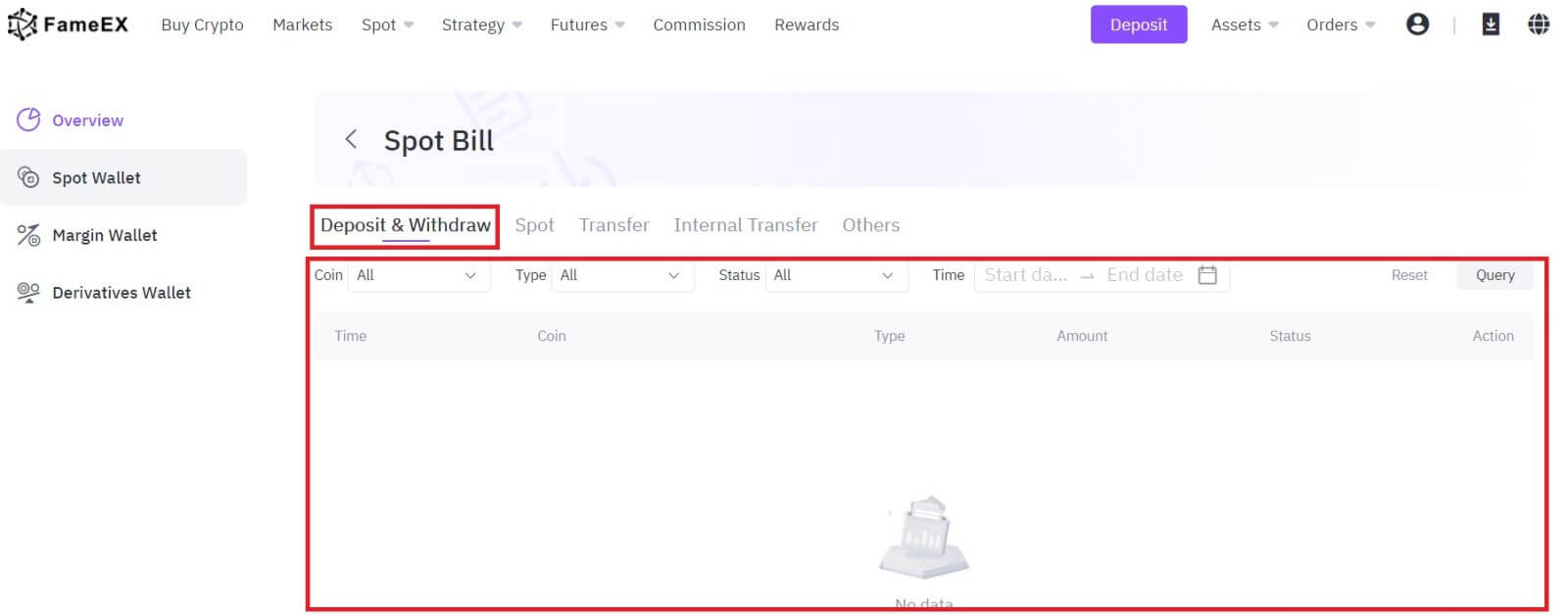FameEX වෙතින් පුරනය වී ඉවත් වන්නේ කෙසේද

FameEX වෙත පුරනය වන්නේ කෙසේද
ඔබගේ විද්යුත් තැපෑල සහ දුරකථන අංකය භාවිතයෙන් FameEX ගිණුමට පුරනය වන්නේ කෙසේද
1. FameEX වෙබ් අඩවියට ගොස් [ලොග් ඉන්] ක්ලික් කරන්න .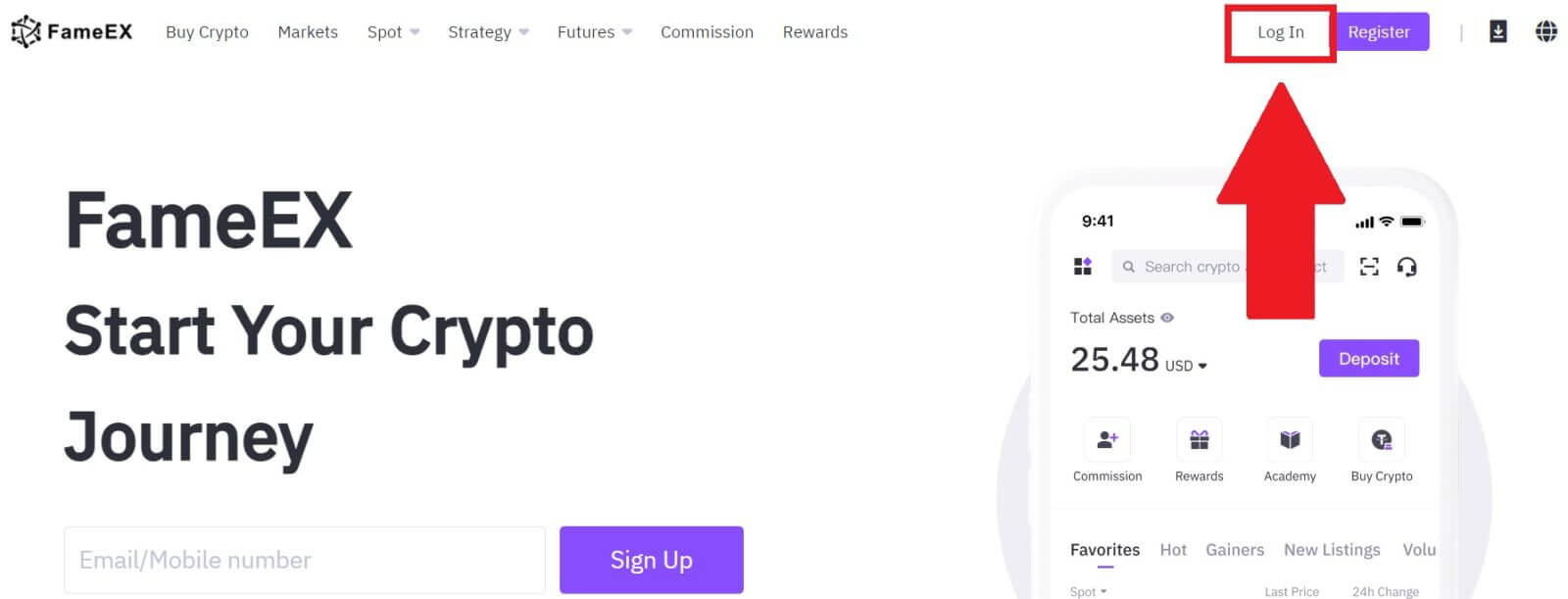
2. ඔබගේ විද්යුත් තැපෑල / දුරකථන අංකය ඇතුලත් කරන්න , ඔබගේ ආරක්ෂිත මුරපදය ඇතුළත් කර, [ලොග් වන්න] ක්ලික් කරන්න.
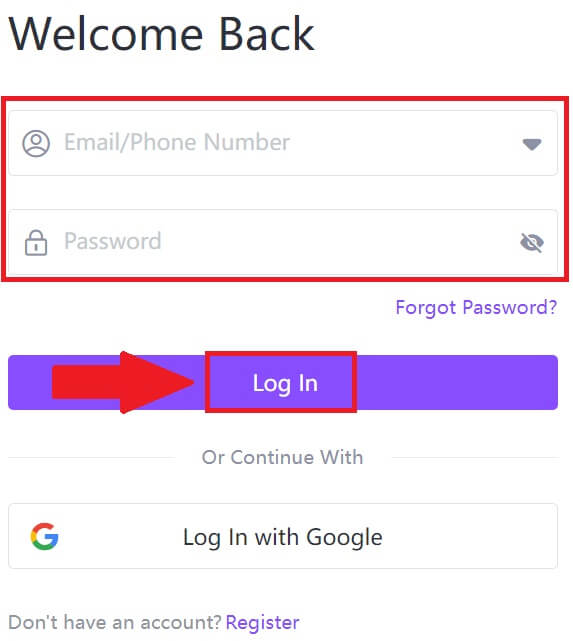
3. ඔබගේ විද්යුත් තැපෑලට හෝ දුරකථන අංකයට ඉලක්කම් 6ක සත්යාපන කේතයක් ලැබීමට [යවන්න] ක්ලික් කරන්න. කේතය ඇතුළත් කර ඉදිරියට යාමට [තහවුරු කරන්න]
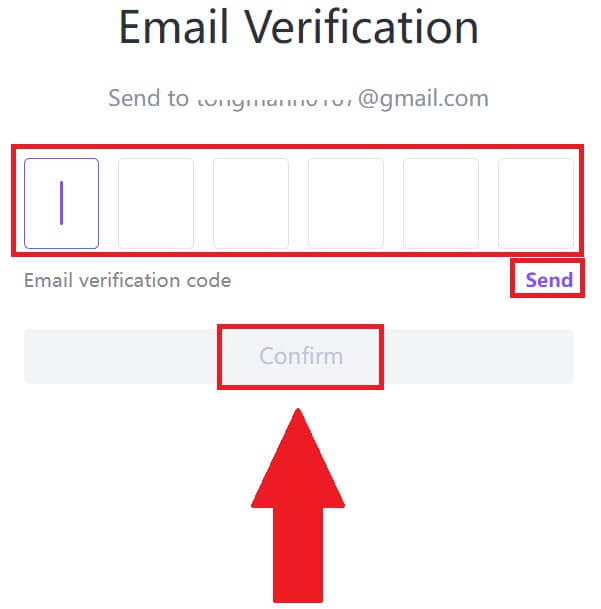
ක්ලික් කරන්න. 4. නිවැරදි සත්යාපන කේතය ඇතුළත් කිරීමෙන් පසු, ඔබට වෙළඳාම සඳහා ඔබේ FameEX ගිණුම සාර්ථකව භාවිතා කළ හැක.
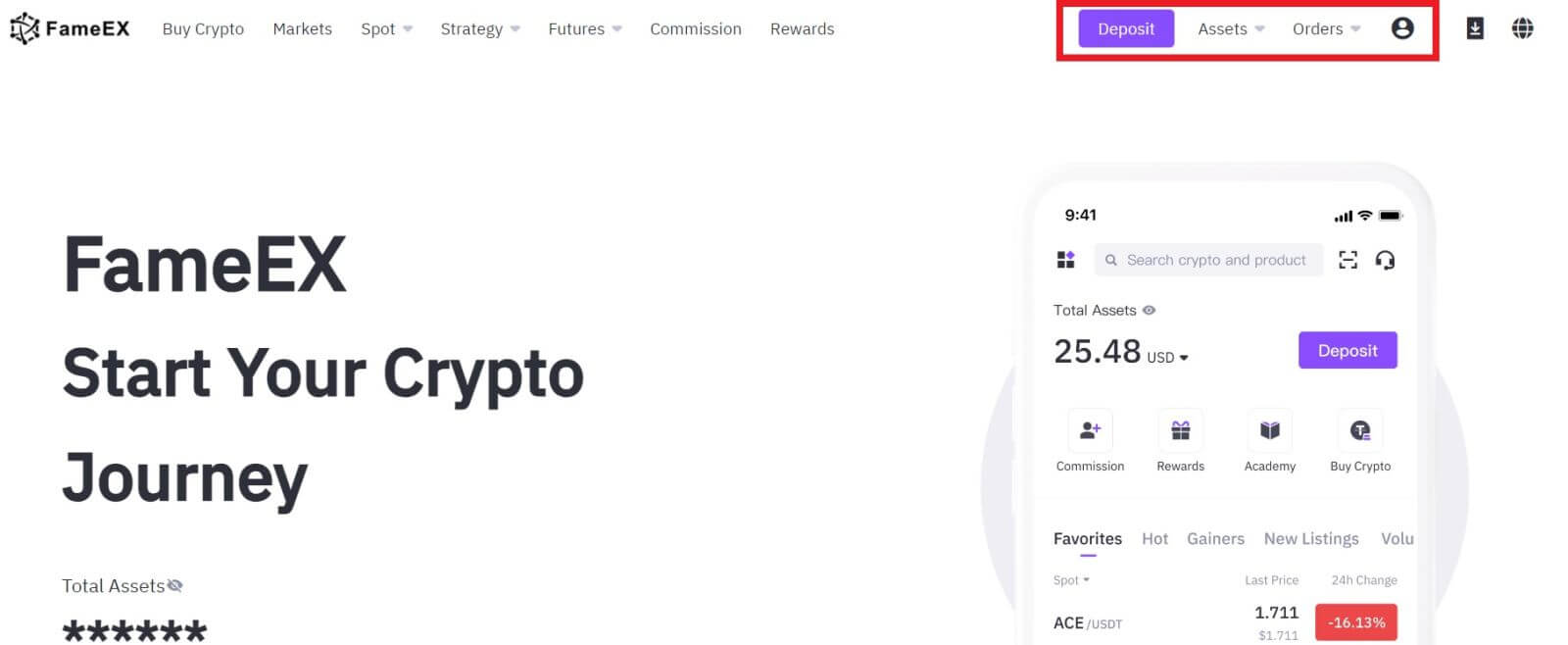
Google භාවිතයෙන් FameEX ගිණුමට පුරනය වන්නේ කෙසේද
1. FameEX වෙබ් අඩවියට ගොස් [ලොග් ඉන්] ක්ලික් කරන්න .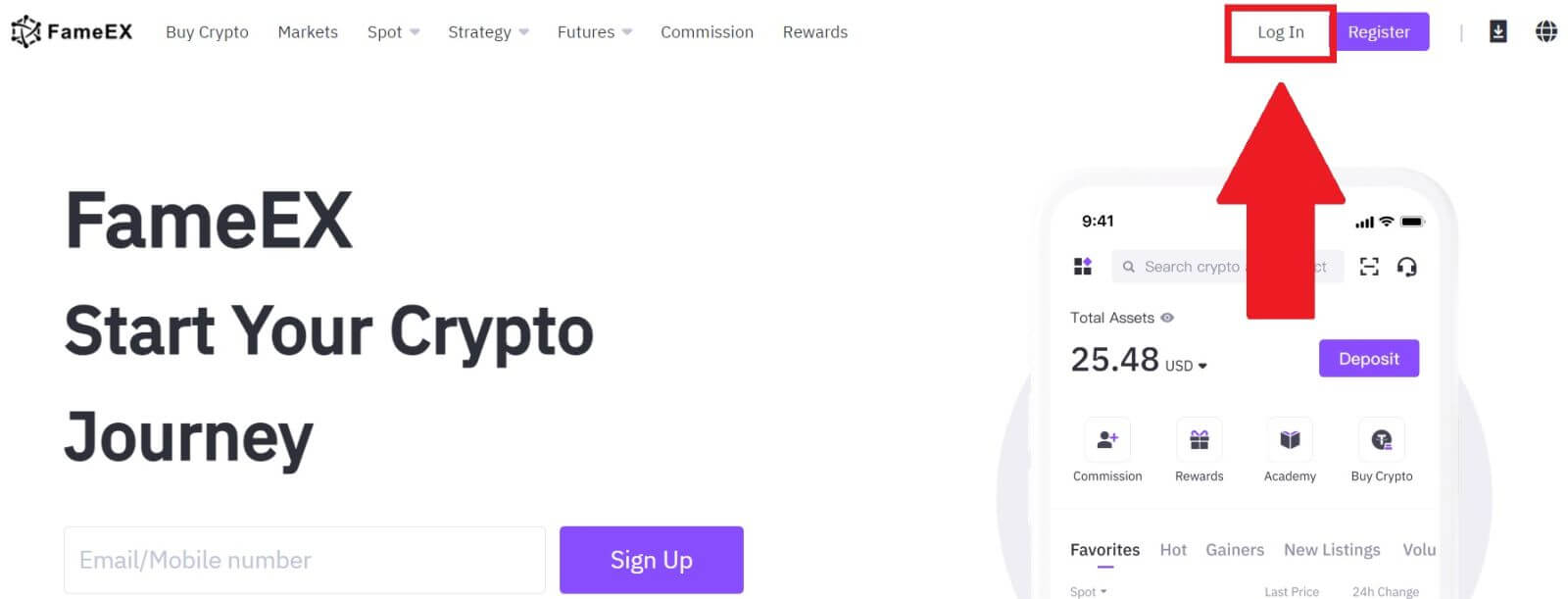
2. [ Google ] බොත්තම මත ක්ලික් කරන්න.
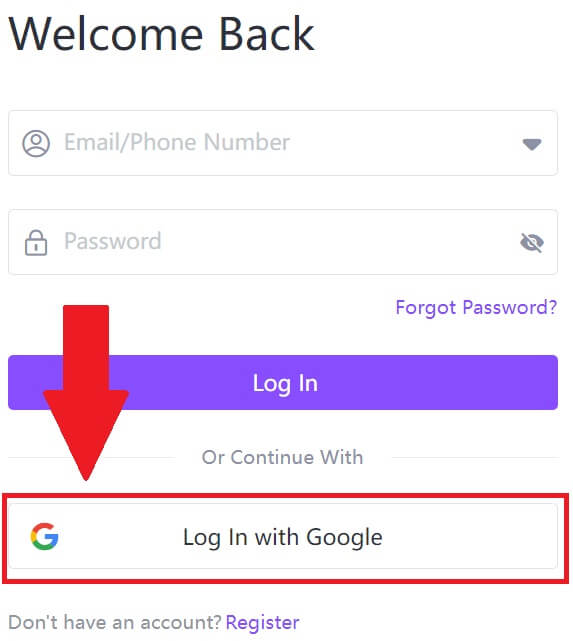 3. පුරනය වීමේ කවුළුවක් විවෘත වනු ඇත, එහිදී ඔබට ඔබගේ විද්යුත් තැපැල් ලිපිනය ඇතුළත් කර [ඊළඟ] මත ක්ලික් කරන්න .
3. පුරනය වීමේ කවුළුවක් විවෘත වනු ඇත, එහිදී ඔබට ඔබගේ විද්යුත් තැපැල් ලිපිනය ඇතුළත් කර [ඊළඟ] මත ක්ලික් කරන්න . 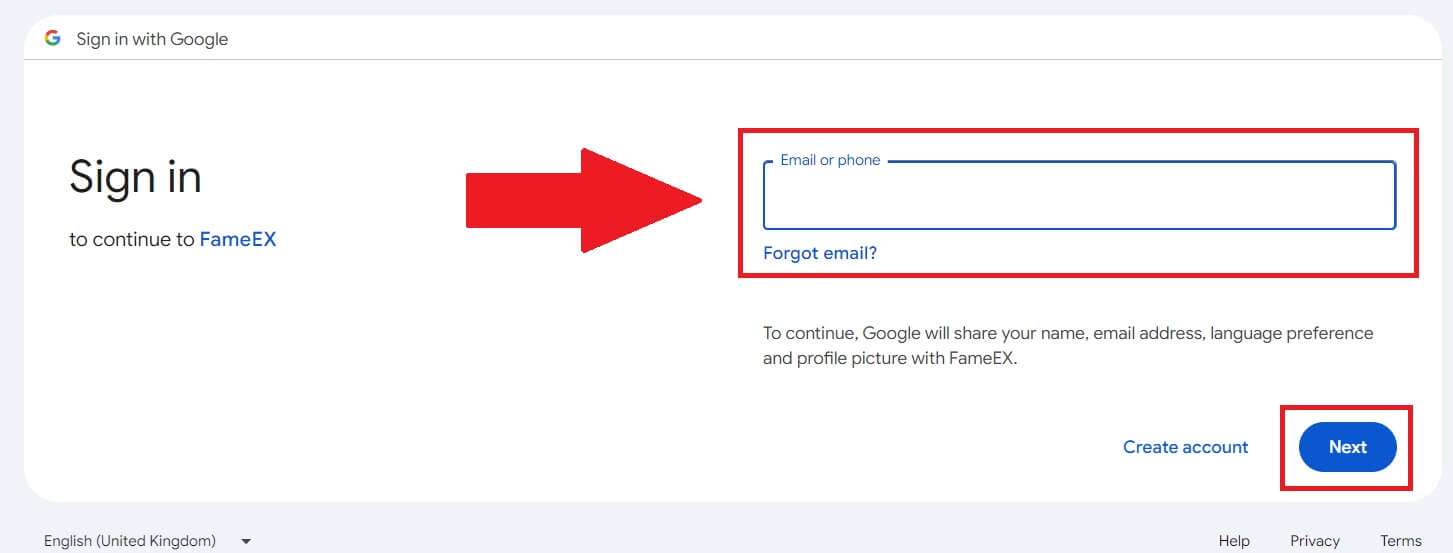 4. ඉන්පසු ඔබගේ Google ගිණුම සඳහා මුරපදය ඇතුලත් කර [Next] ක්ලික් කරන්න .
4. ඉන්පසු ඔබගේ Google ගිණුම සඳහා මුරපදය ඇතුලත් කර [Next] ක්ලික් කරන්න . 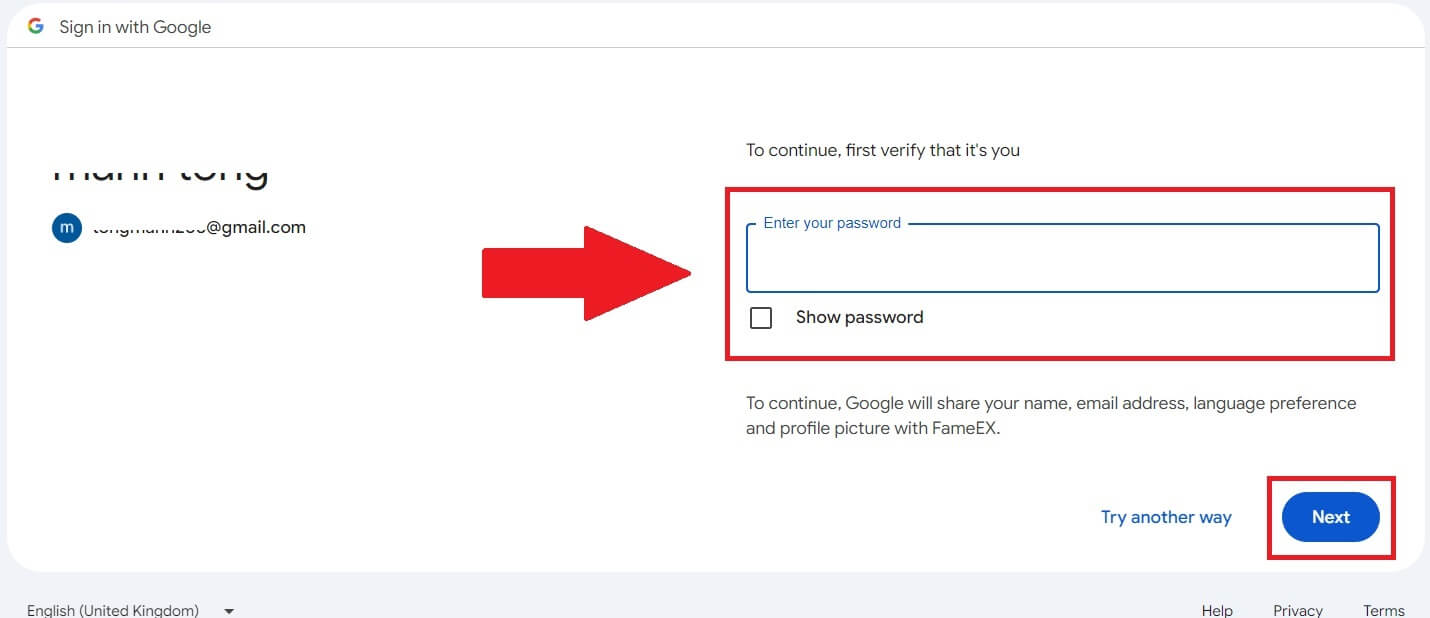
5. නිවැරදි සත්යාපන කේතය ඇතුළත් කිරීමෙන් පසු, ඔබට වෙළඳාම සඳහා Google හරහා ඔබේ FameEX ගිණුමට සාර්ථකව ලොග් විය හැක.
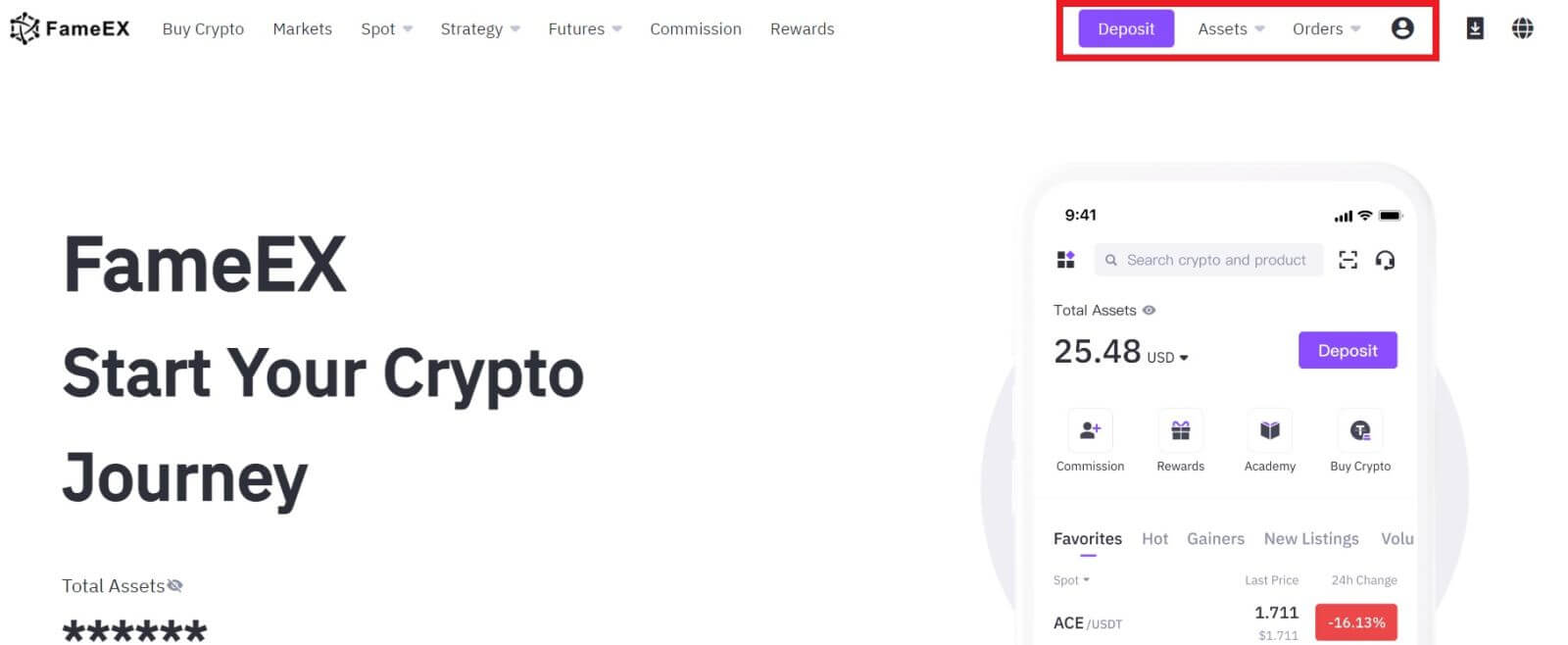
Apple ID භාවිතයෙන් FameEX ගිණුමට පුරනය වන්නේ කෙසේද?
1. FameEX වෙබ් අඩවියට ගොස් [ලොග් ඉන්] ක්ලික් කරන්න . 2. [ Apple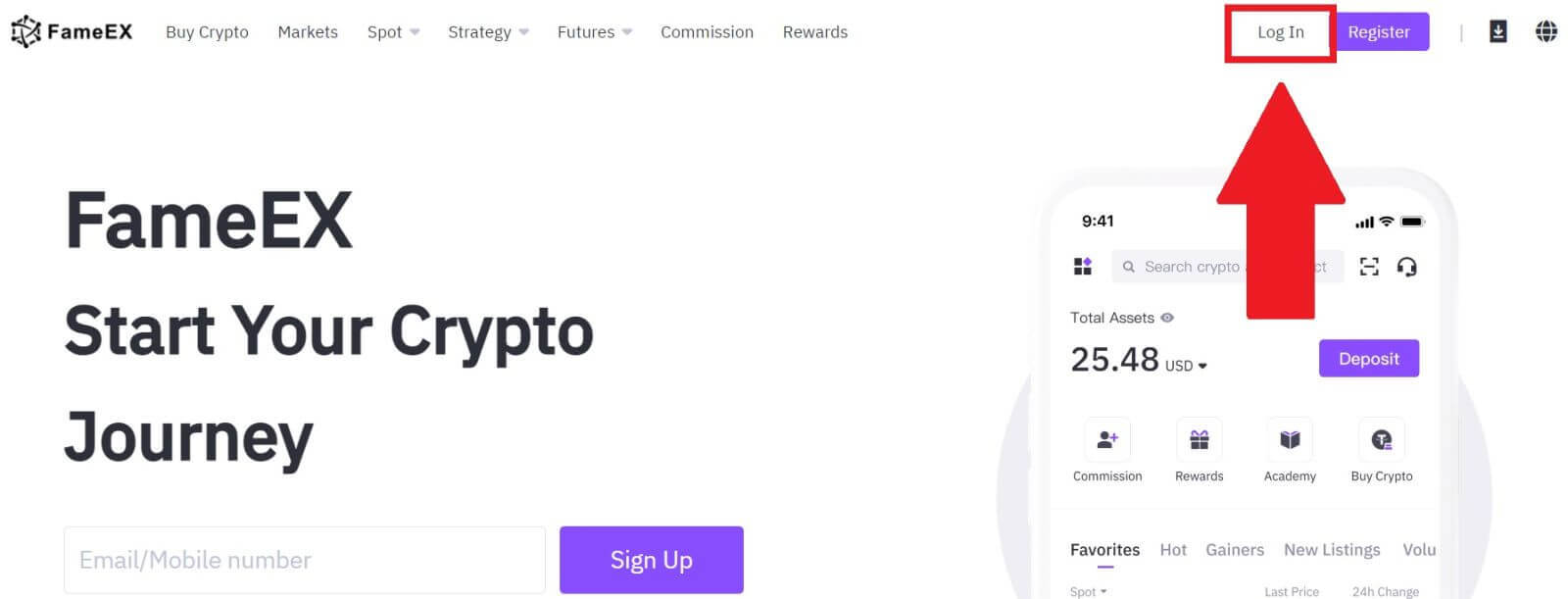
] බොත්තම මත ක්ලික් කරන්න එවිට උත්පතන කවුළුවක් දිස්වනු ඇත, ඔබේ Apple ID භාවිතයෙන් FameEX වෙත පුරනය වීමට ඔබෙන් විමසනු ඇත. 3. FameEX වෙත පුරනය වීමට ඔබගේ Apple ID සහ මුරපදය ඇතුලත් කරන්න. 4. නිවැරදි සත්යාපන කේතය ඇතුළත් කිරීමෙන් පසු, ඔබට වෙළඳාම සඳහා Apple හරහා ඔබේ FameEX ගිණුමට සාර්ථකව ලොග් විය හැක.
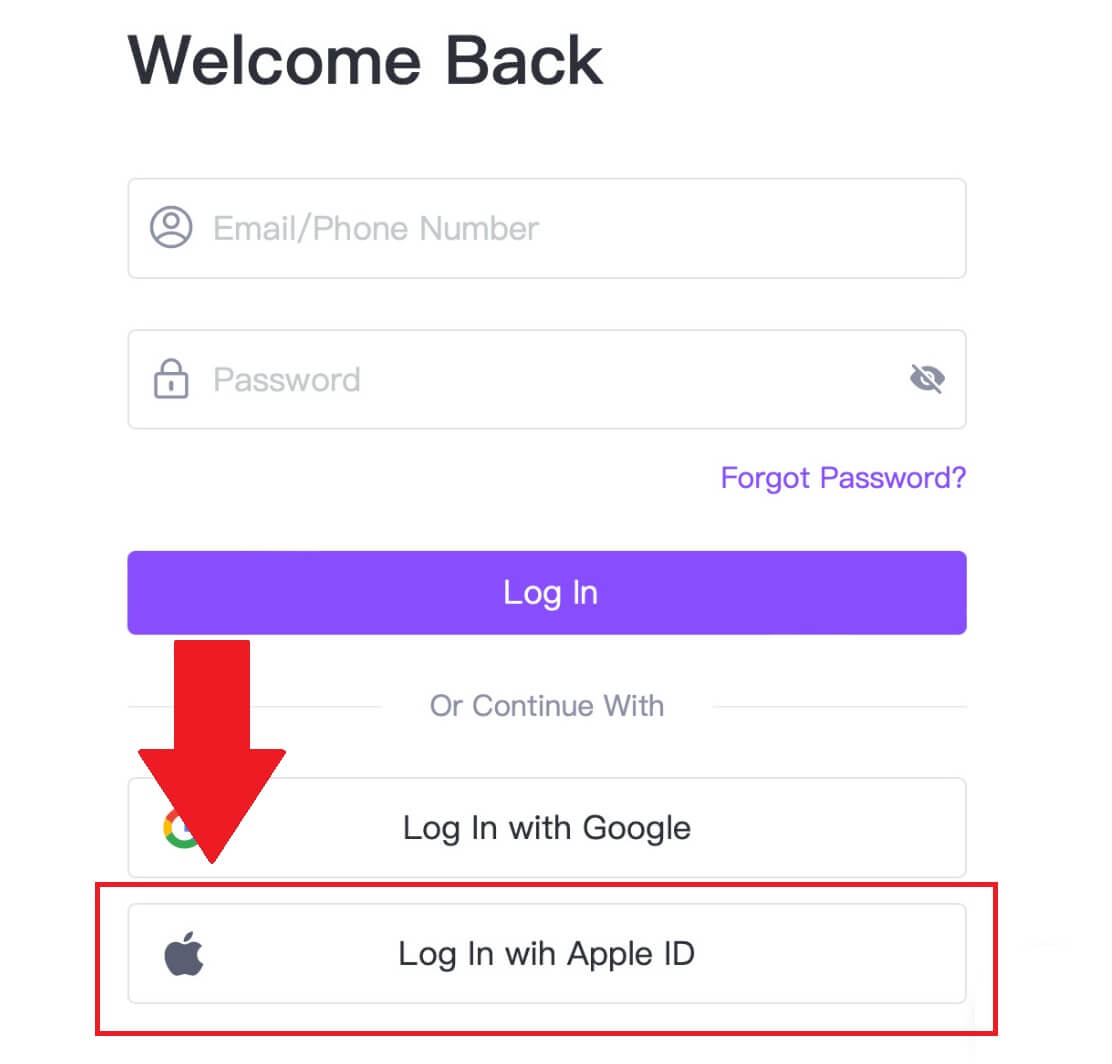
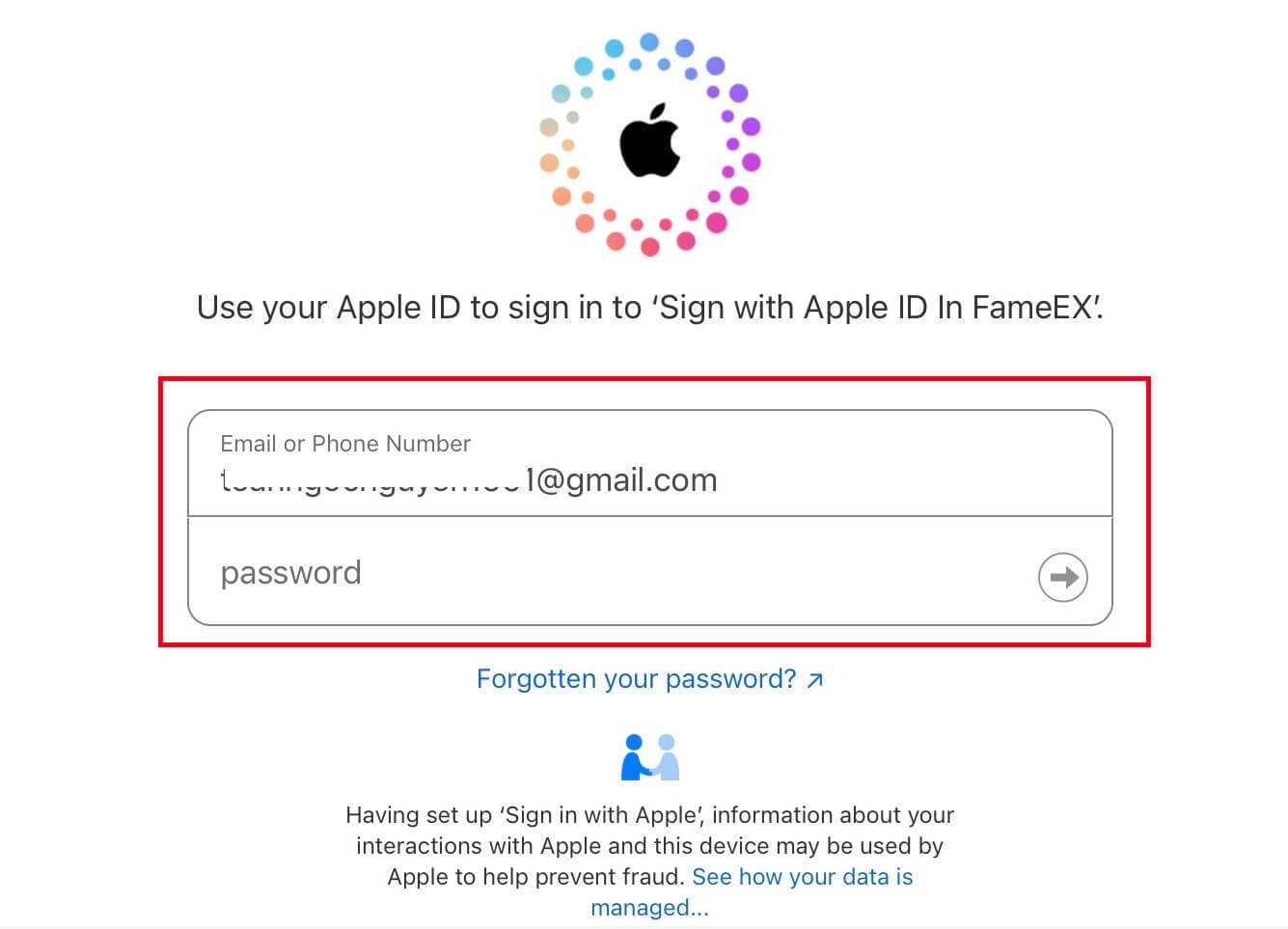
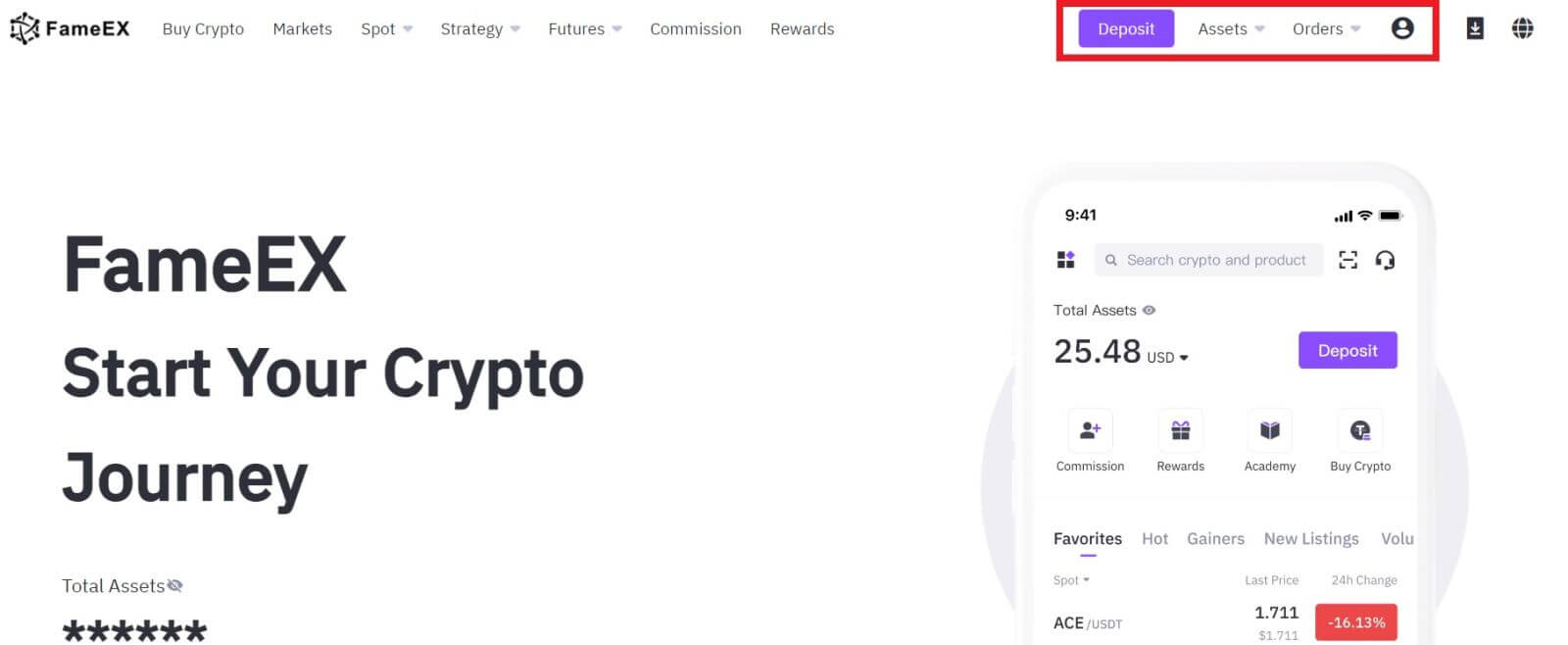
FameEX යෙදුම වෙත පුරනය වන්නේ කෙසේද
1. වෙළඳාම සඳහා ඔබේ FameEX ගිණුමට ලොග් වීමට Google Play Store හෝ App Store වෙතින් FameEX යෙදුම ස්ථාපනය කිරීමට ඔබට අවශ්ය වේ .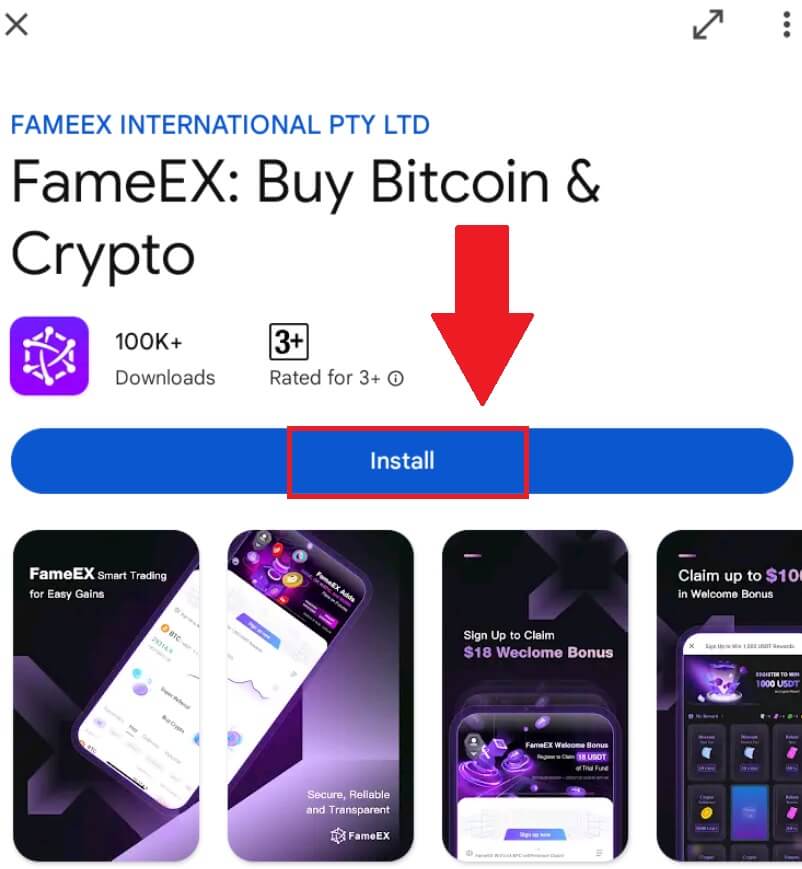
2. FameEX යෙදුම විවෘත කර [Sign Up/Login] තට්ටු කරන්න . 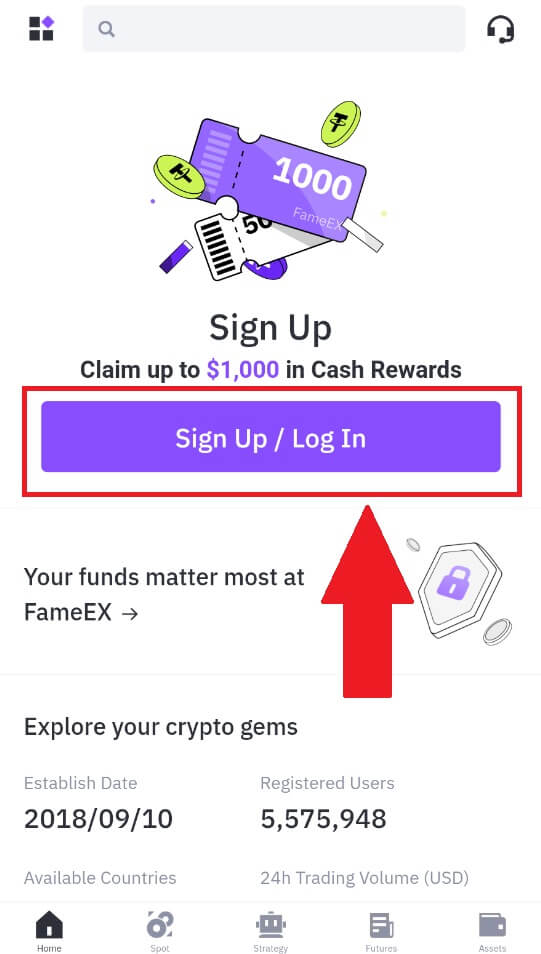
3. ඔබේ [ඊමේල්] හෝ [දුරකථන අංකය] ඇතුළු කර ඔබේ ආරක්ෂිත මුරපදය ඇතුළත් කරන්න. [ලොග් වන්න] තට්ටු කරන්න . 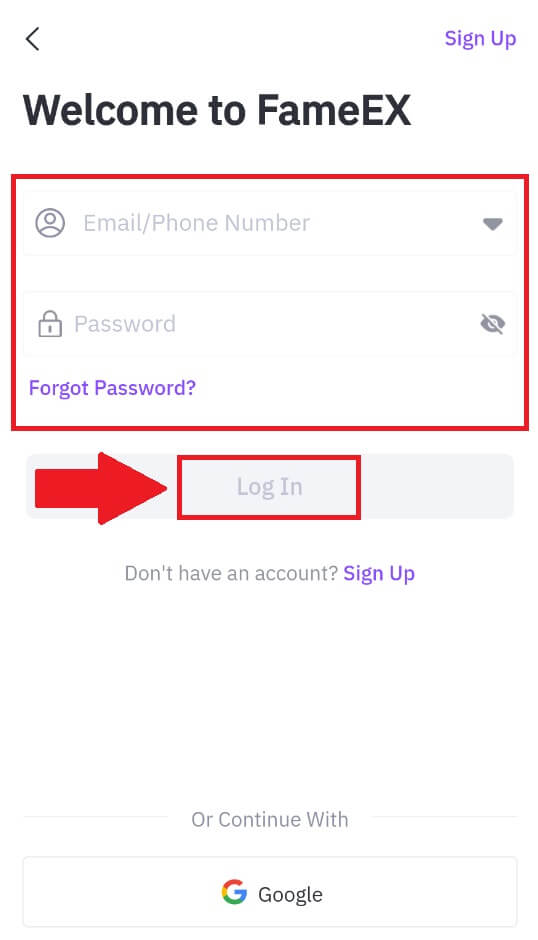
4. ඔබගේ විද්යුත් තැපෑලෙන් හෝ දුරකථන අංකයෙන් ඔබට ඉලක්කම් 6ක සත්යාපන කේතයක් ලැබෙනු ඇත. ඉදිරියට යාමට කේතය ඇතුළු කර [තහවුරු කරන්න] තට්ටු කරන්න.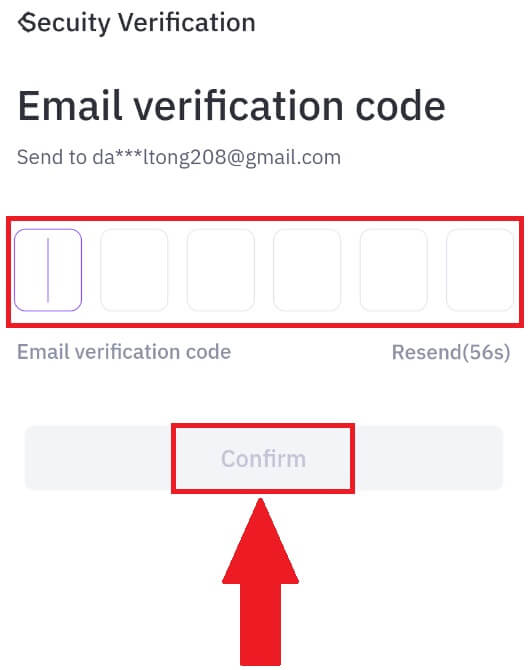
5. සුභ පැතුම්, ඔබ FameEX යෙදුම වෙත සාර්ථකව පුරනය වී ඇත. 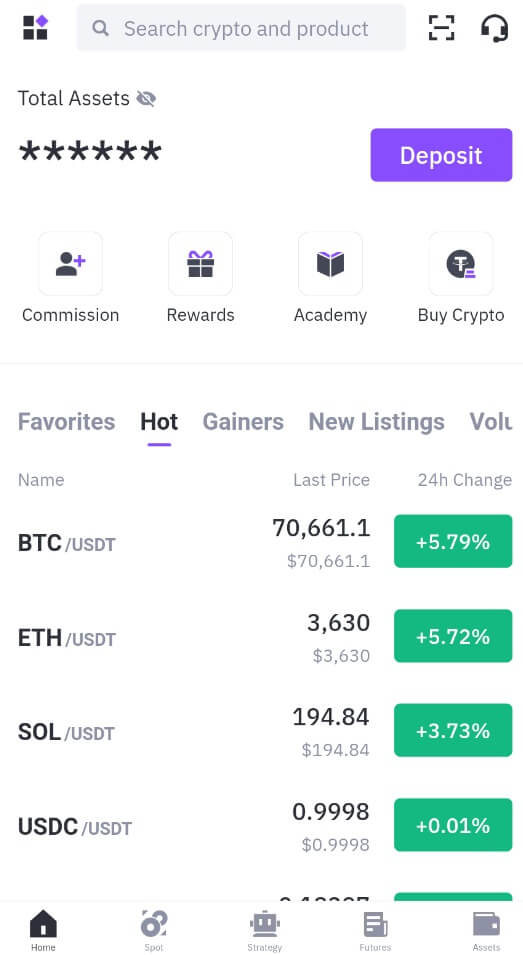
නැතහොත් ඔබට Google ගිණුම භාවිතයෙන් FameEX යෙදුමට ලොග් විය හැක.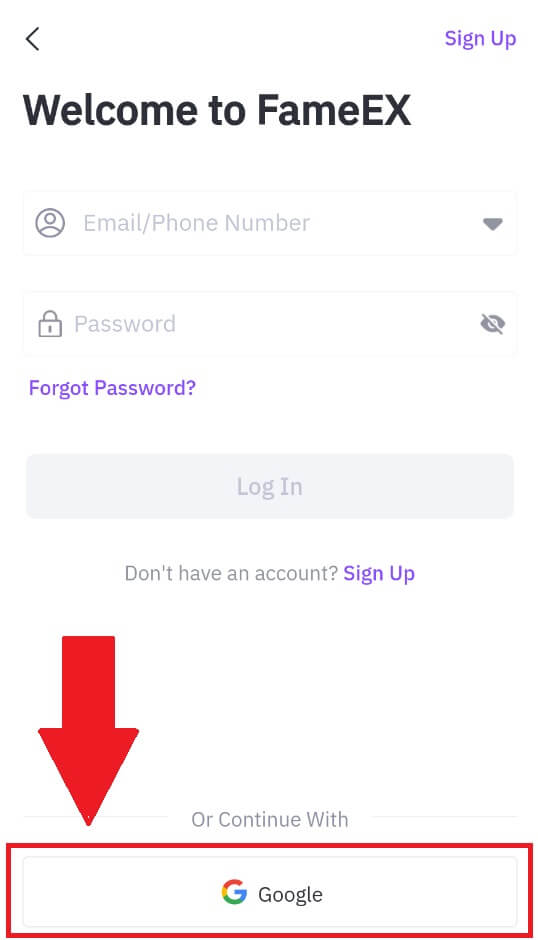
මට FameEX ගිණුමෙන් මගේ මුරපදය අමතක විය
ඔබට FameEX වෙබ් අඩවිය හෝ යෙදුම මත ඔබගේ ගිණුමේ මුරපදය නැවත සැකසිය හැක . ආරක්ෂක හේතූන් මත, මුරපදය යළි පිහිටුවීමෙන් පසු පැය 24කට ඔබගේ ගිණුමෙන් මුදල් ආපසු ගැනීම අත්හිටුවන බව කරුණාවෙන් සලකන්න.
1. FameEX වෙබ් අඩවියට ගොස් [ලොග් ඉන්] ක්ලික් කරන්න . 2. [මුරපදය අමතකද?]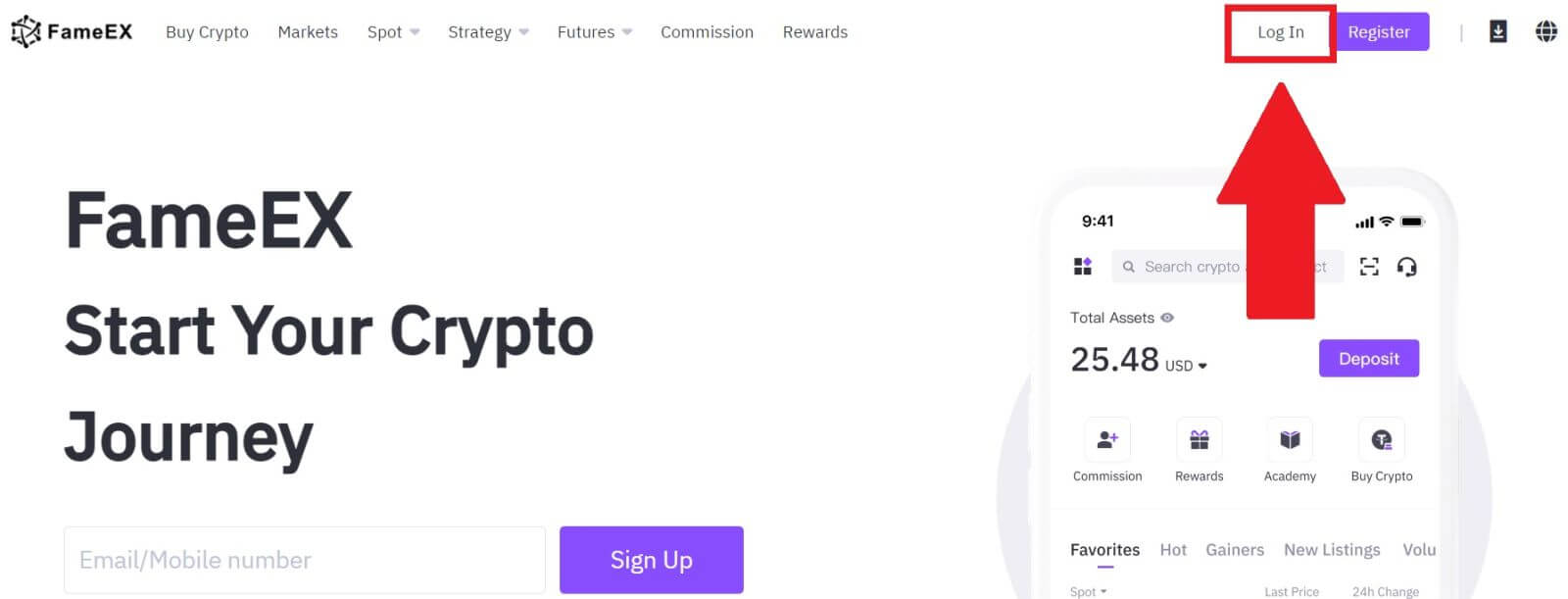
මත ක්ලික් කරන්න .
3. ඔබගේ විද්යුත් තැපෑල/දුරකථන අංකය ඇතුලත් කර [Next] ක්ලික් කරන්න. 4. [Send]
මත ක්ලික් කර ඔබගේ Google Authenticator කේතය පිරවීමෙන් ඔබගේ සත්යාපන කේතය ඇතුලත් කරන්න, ඉන්පසු [Next] මත ක්ලික් කරන්න.
5. ඔබගේ නව මුරපදය ඇතුළත් කර තහවුරු කරන්න, පසුව [තහවුරු කරන්න] ක්ලික් කරන්න.
ඊට පසු, ඔබ ඔබගේ ගිණුමේ මුරපදය සාර්ථකව වෙනස් කර ඇත. ඔබගේ ගිණුමට ලොග් වීමට කරුණාකර නව මුරපදය භාවිතා කරන්න. ඔබ යෙදුම භාවිතා කරන්නේ නම්, පහත පරිදි [මුරපදය අමතකද?] ක්ලික් කරන්න.
1. FameEX යෙදුම විවෘත කර [Sign Up/Login] තට්ටු කරන්න . 2. [මුරපදය අමතකද?]
මත ක්ලික් කරන්න .
3. ඔබගේ ලියාපදිංචි ඊමේල් ලිපිනය හෝ දුරකථන අංකය ඇතුලත් කර [ඊළඟ] තට්ටු කරන්න. 4. [Send]
මත ක්ලික් කර ඔබගේ Google Authenticator කේතය පිරවීමෙන් ඔබගේ සත්යාපන කේතය ඇතුලත් කරන්න, ඉන්පසු [Next] මත ක්ලික් කරන්න.
5. ඔබගේ නව මුරපදය ඇතුළත් කර තහවුරු කරන්න, පසුව [තහවුරු කරන්න] ක්ලික් කරන්න.
ඊට පසු, ඔබ ඔබගේ ගිණුමේ මුරපදය සාර්ථකව වෙනස් කර ඇත. ඔබගේ ගිණුමට ලොග් වීමට කරුණාකර නව මුරපදය භාවිතා කරන්න.

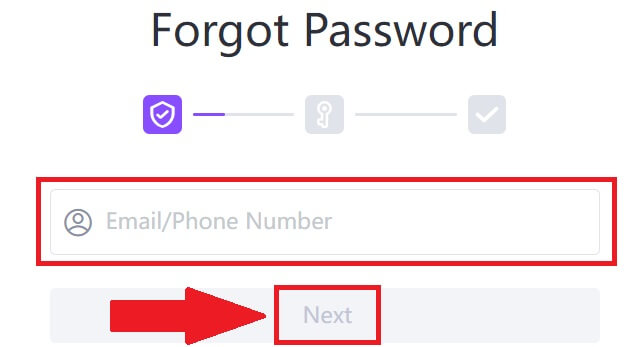
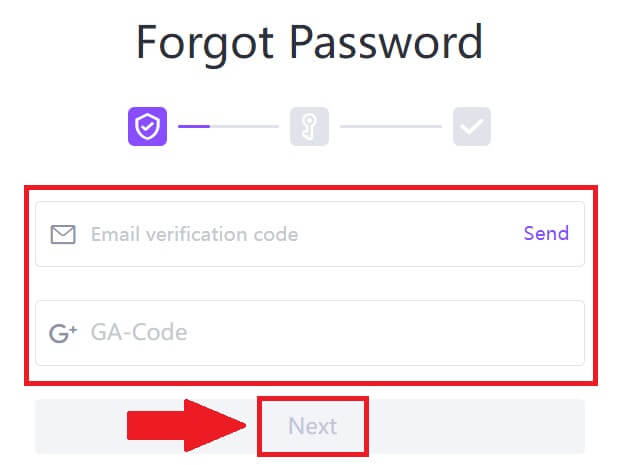
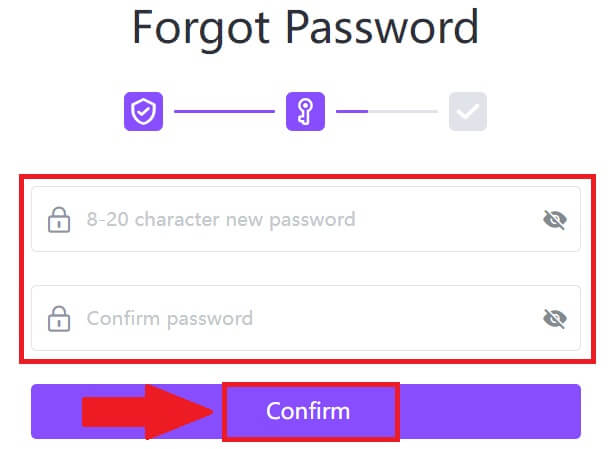
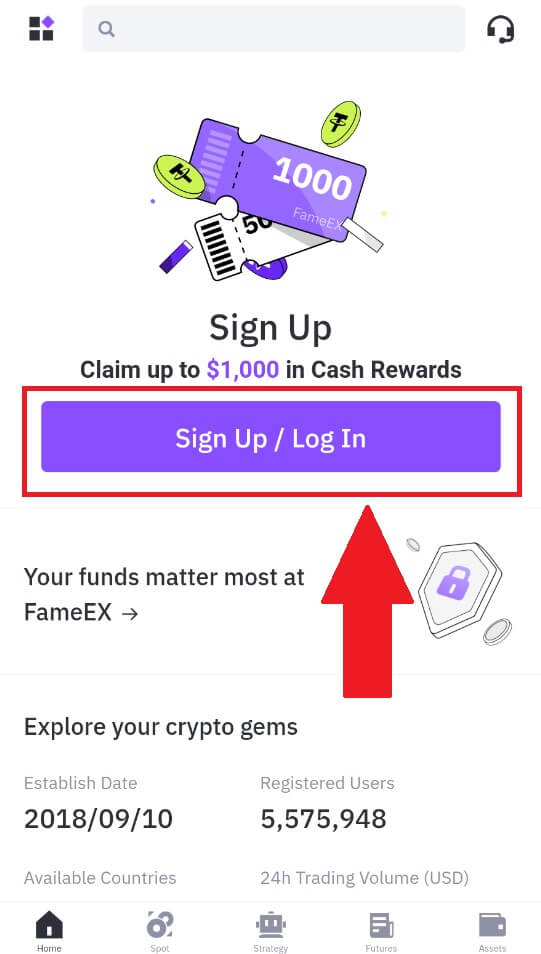
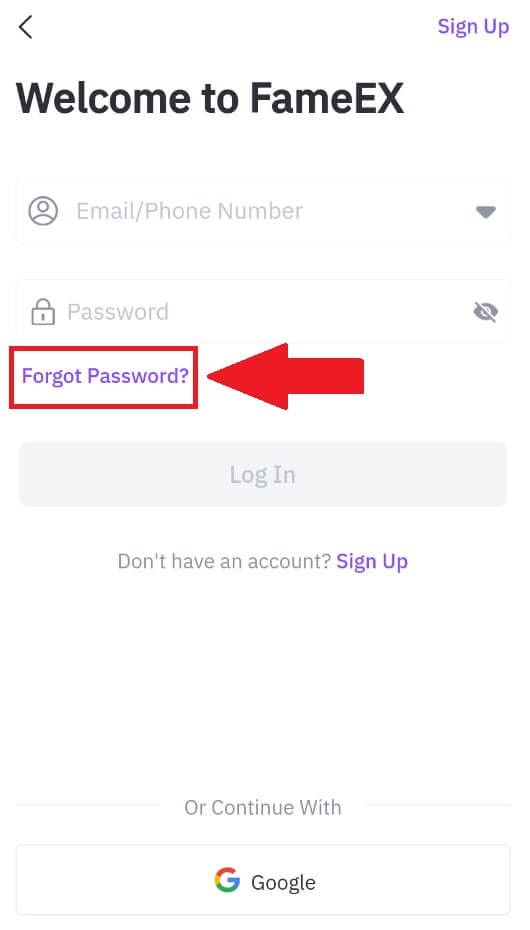
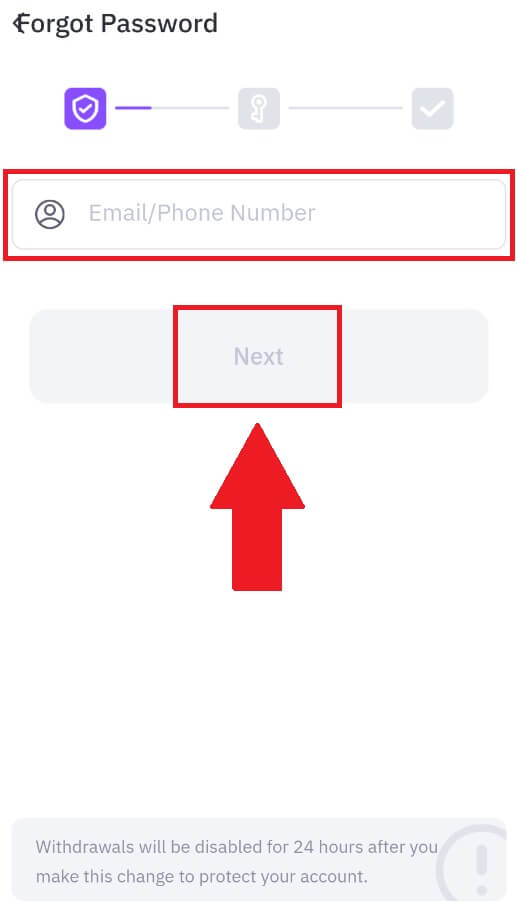
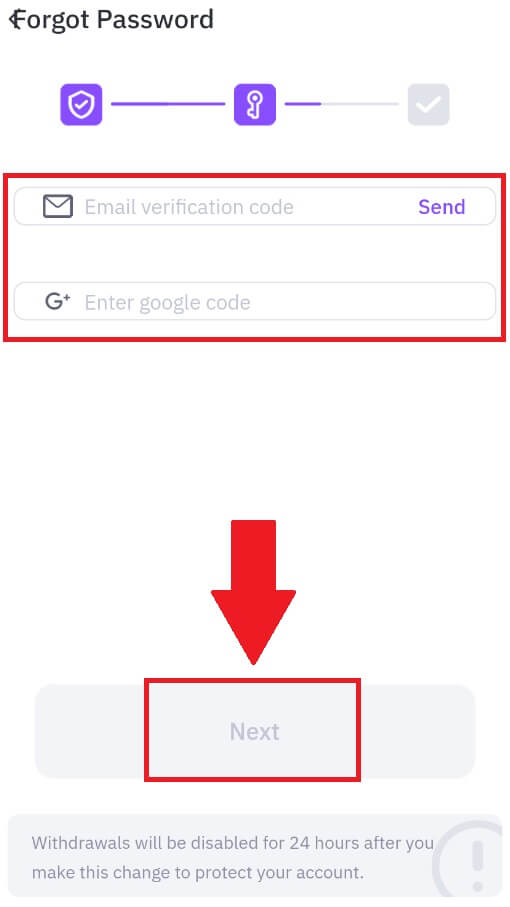
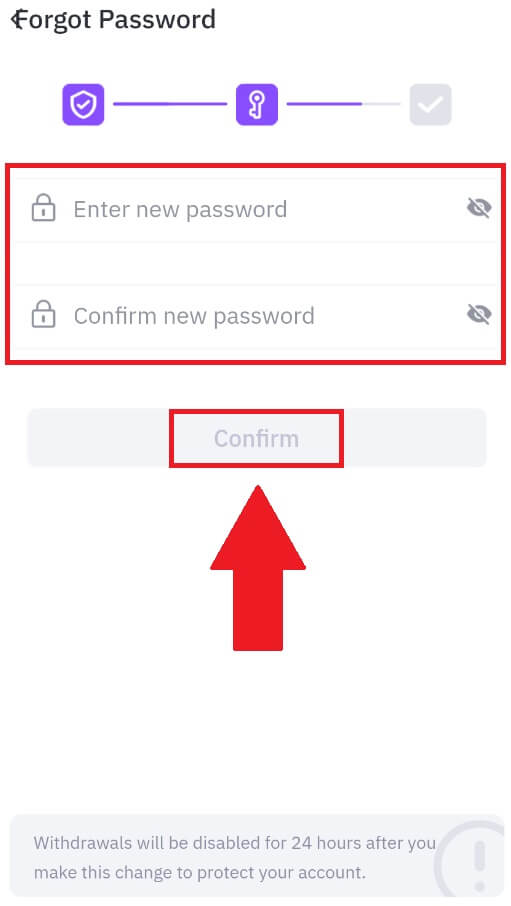
නිතර අසන ප්රශ්න (FAQ)
ද්වි සාධක සත්යාපනය යනු කුමක්ද?
ද්වි-සාධක සත්යාපනය (2FA) යනු විද්යුත් තැපෑල සත්යාපනයට සහ ඔබගේ ගිණුමේ මුරපදයට අමතර ආරක්ෂක ස්ථරයකි. 2FA සක්රීය කර ඇති විට, FameEX වේදිකාවේ ඇතැම් ක්රියා සිදු කරන විට ඔබට 2FA කේතය සැපයීමට සිදුවේ.
TOTP ක්රියා කරන්නේ කෙසේද?
FameEX ද්වි-සාධක සත්යාපනය සඳහා කාලය-පාදක එක්-කාලීන මුරපදයක් (TOTP) භාවිතා කරයි, එය තත්පර 30කට පමණක් වලංගු වන තාවකාලික, අනන්ය එක් වර-සංඛ්යා 6ක කේතයක්* ජනනය කිරීම ඇතුළත් වේ. වේදිකාවේ ඔබගේ වත්කම් හෝ පුද්ගලික තොරතුරු වලට බලපාන ක්රියා සිදු කිරීමට ඔබට මෙම කේතය ඇතුලත් කිරීමට අවශ්ය වනු ඇත.
*කේතය අංක වලින් පමණක් සමන්විත විය යුතු බව කරුණාවෙන් සලකන්න.
Google Authenticator (2FA) සම්බන්ධ කරන්නේ කෙසේද?
1. FameEX වෙබ් අඩවිය වෙත ගොස් , පැතිකඩ නිරූපකය මත ක්ලික් කර, [ආරක්ෂාව] තෝරන්න.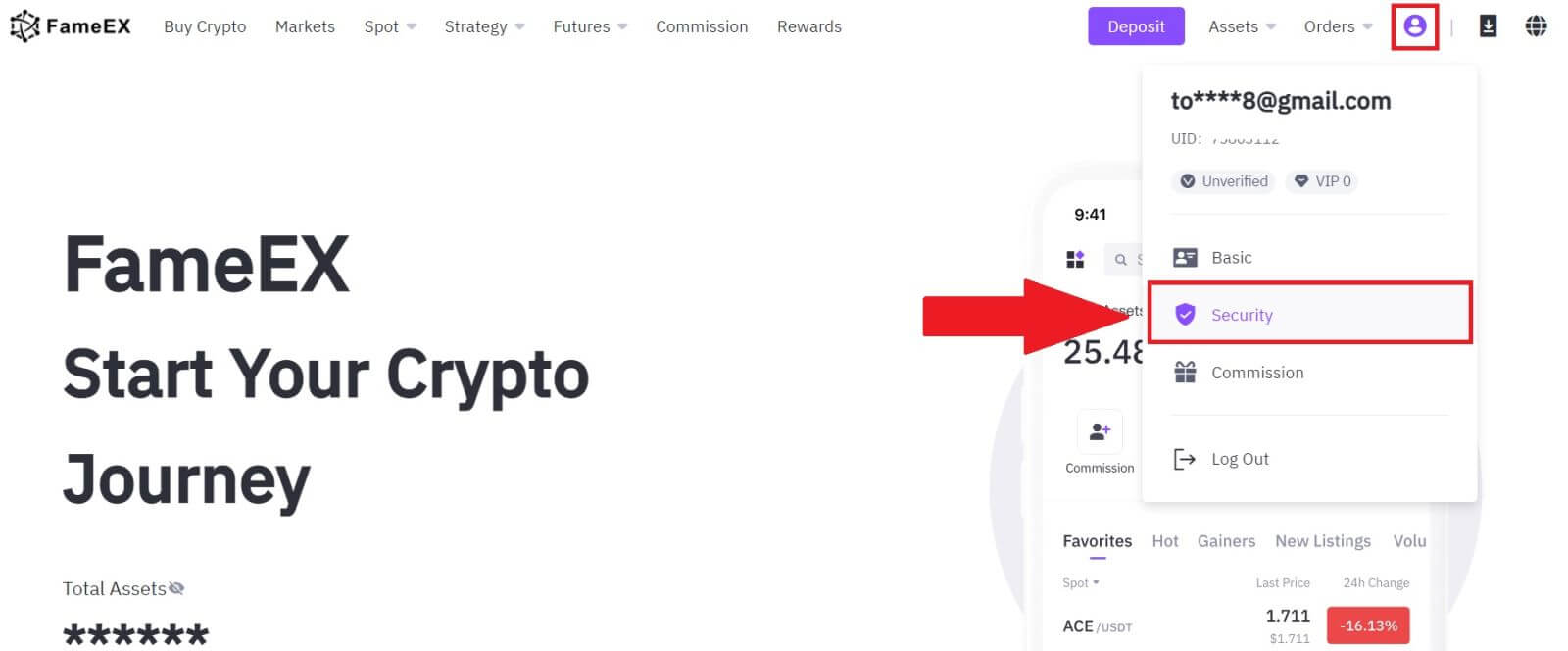
2. Google Authenticator කොටසේ, [Enable] මත ක්ලික් කරන්න.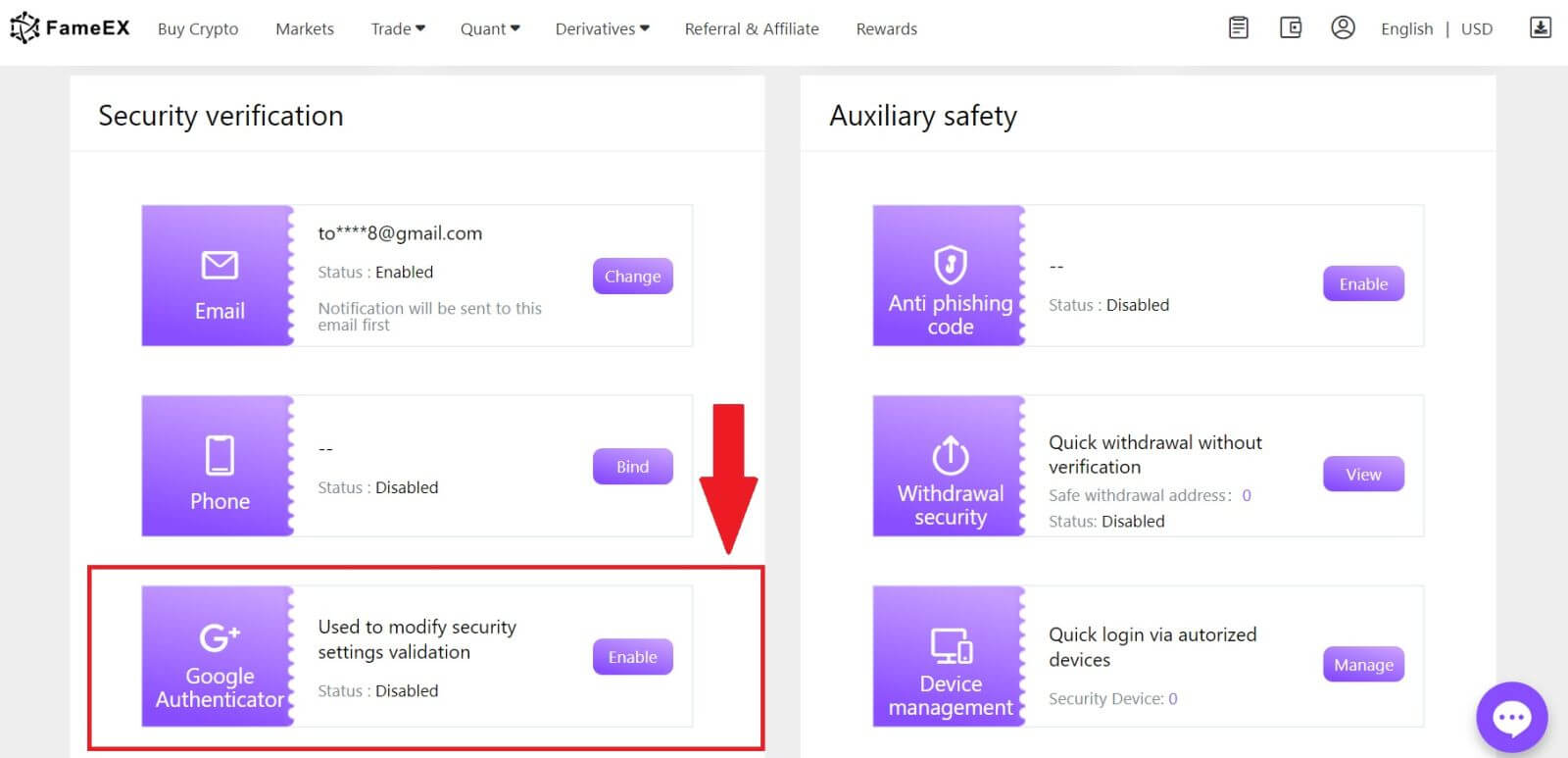
3. ඔබගේ විද්යුත් තැපෑලෙහි ඉලක්කම් 6ක සත්යාපන කේතයක් ලැබීමට [යවන්න] ක්ලික් කරන්න. කේතය ඇතුළත් කර [ඊළඟ] ක්ලික් කරන්න.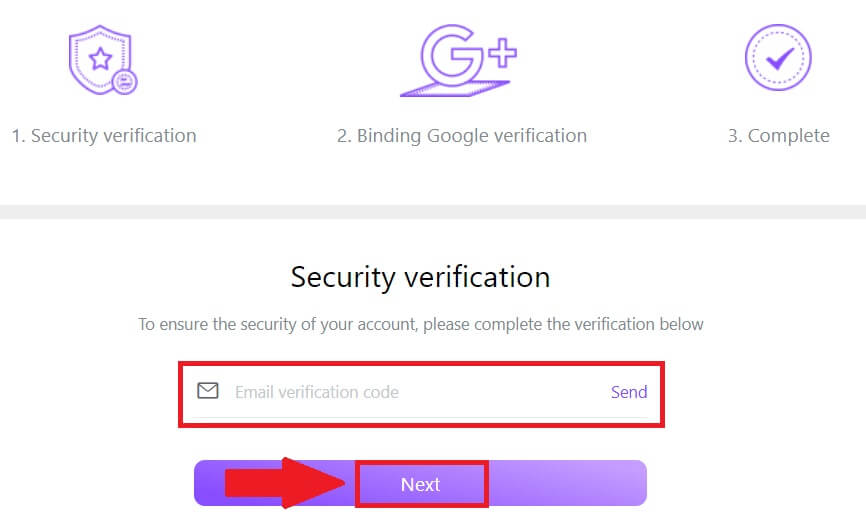
4. ඔබ ඔබගේ දුරකථනයට Google Authenticator යෙදුම බාගත කළ යුතුය.
ඔබගේ Google Authenticator උපස්ථ යතුර අඩංගු උත්පතන කවුළුවක් දිස්වනු ඇත. ඔබගේ Google Authenticator යෙදුම සමඟ QR කේතය පරිලෝකනය කරන්න .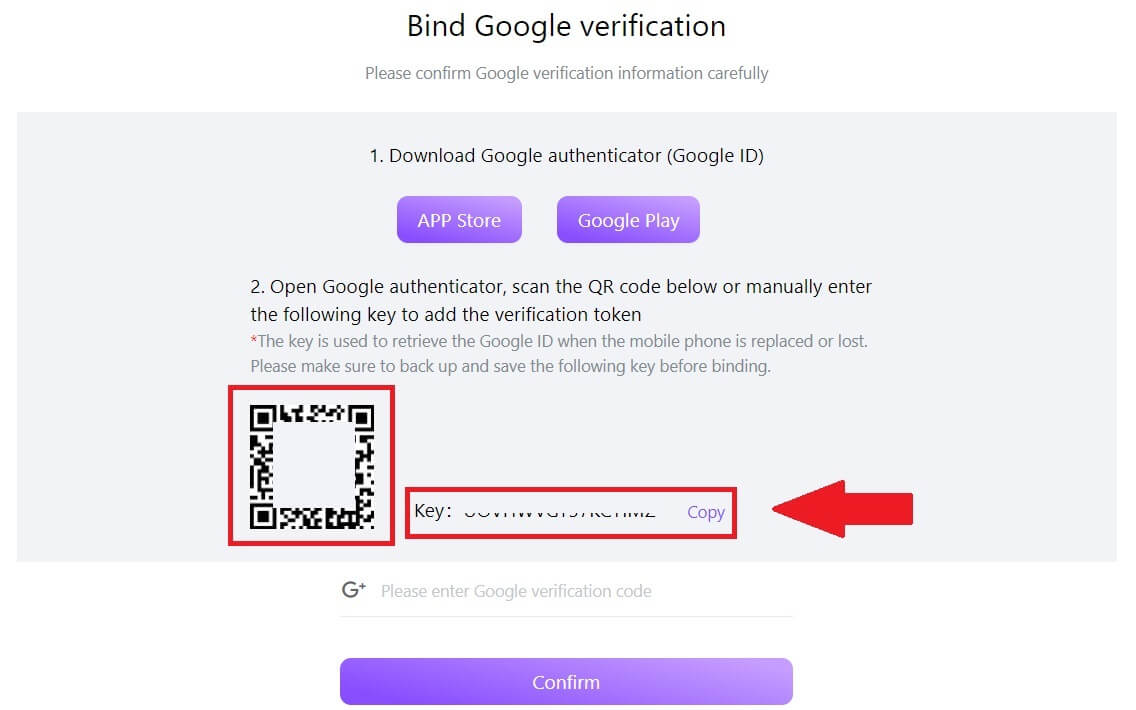
ඔබගේ FameEX ගිණුම Google Authenticator යෙදුමට එක් කරන්නේ කෙසේද?
ඔබගේ Google Authenticator යෙදුම විවෘත කරන්න. පළමු පිටුවේ, [කේතයක් එක් කරන්න] තෝරන්න සහ [QR කේතයක් පරිලෝකනය කරන්න] හෝ [සැකසුම් යතුරක් ඇතුළු කරන්න] තට්ටු කරන්න.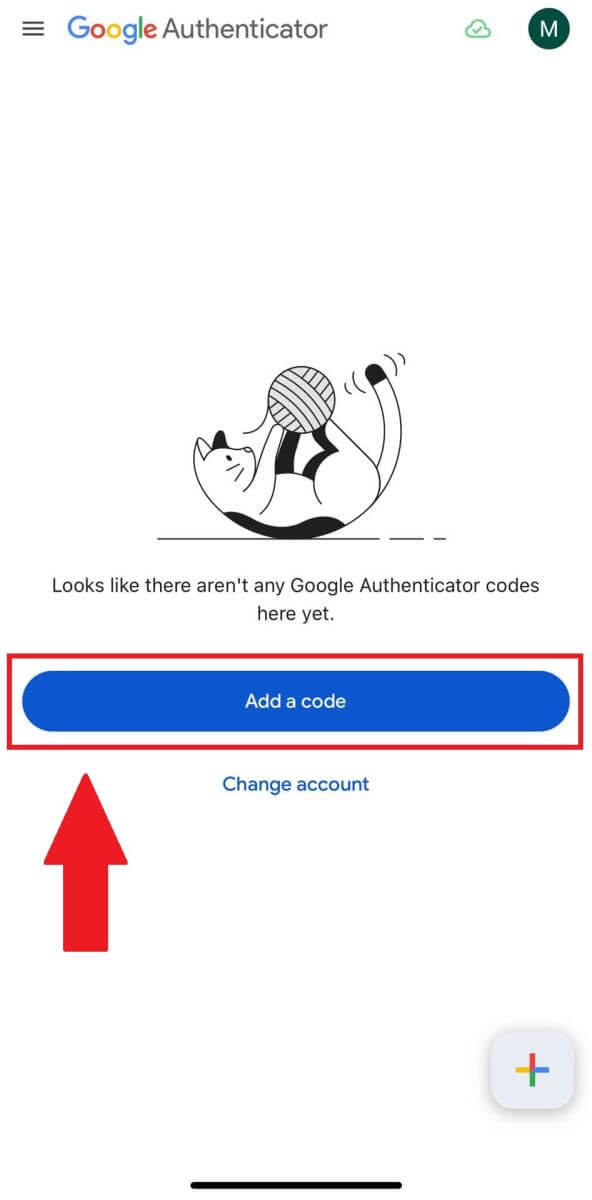
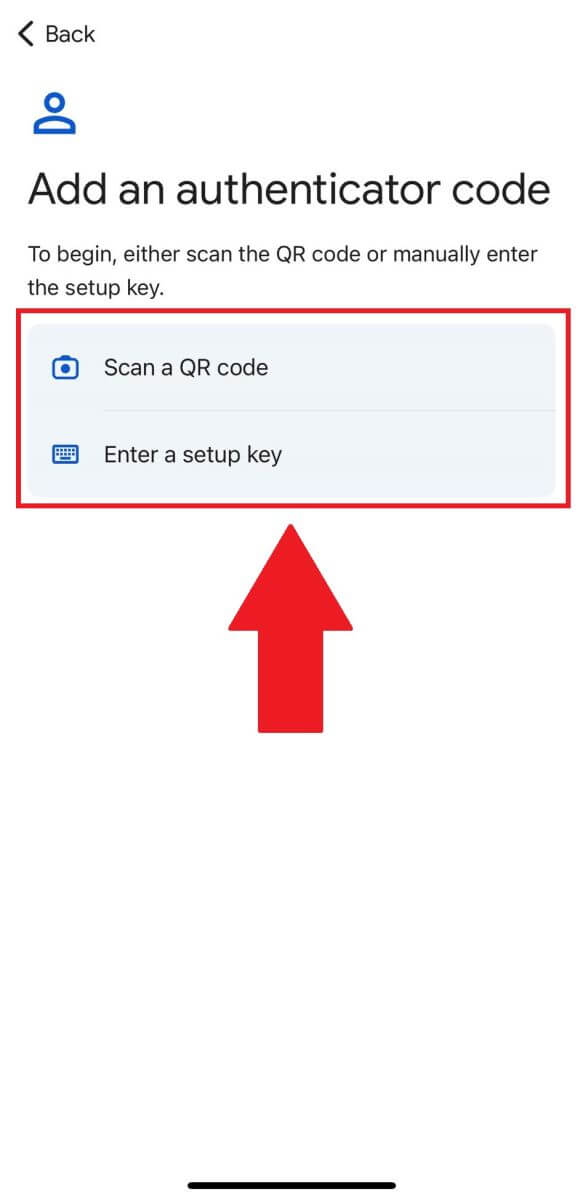
6. ඔබගේ FameEX ගිණුම Google Authenticator යෙදුමට සාර්ථකව එක් කළ පසු, ඔබගේ Google Authenticator අංක 6 කේතය ඇතුළත් කරන්න (GA කේතය සෑම තත්පර 30කට වරක් වෙනස් වේ) සහ [තහවුරු කරන්න] මත ක්ලික් කරන්න.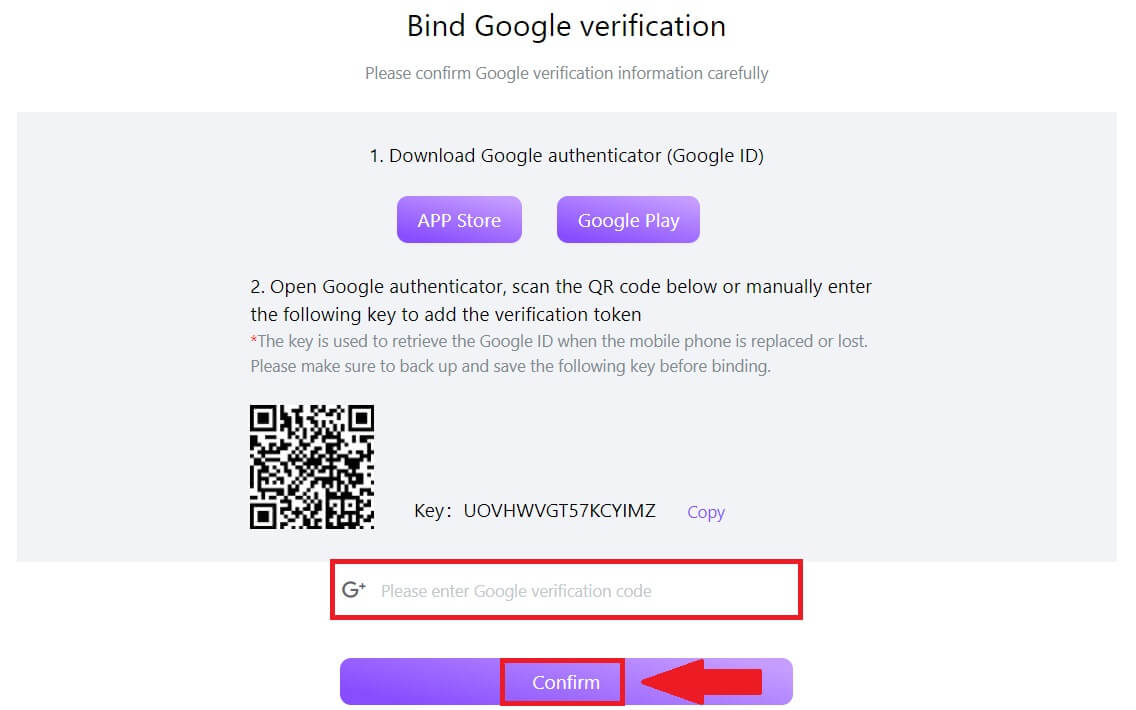 7. ඊට පසු, ඔබ ඔබේ ගිණුමේ 2FA සාර්ථකව සක්රීය කර ඇත.
7. ඊට පසු, ඔබ ඔබේ ගිණුමේ 2FA සාර්ථකව සක්රීය කර ඇත. 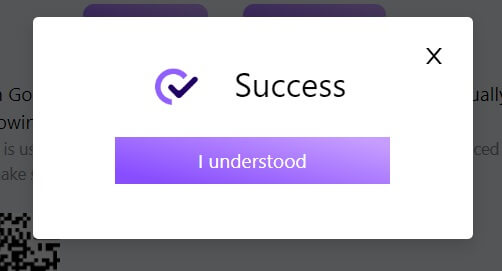
FameEX වෙතින් ඉවත් වන්නේ කෙසේද
FameEX හි On-chain හරහා Crypto Withdraw කරන්නේ කෙසේද
FameEX (වෙබ්) මත On-chain හරහා Crypto ඉවත් කරන්න
1. ඔබගේ FameEX ගිණුමට ලොග් වී [ වත්කම් ]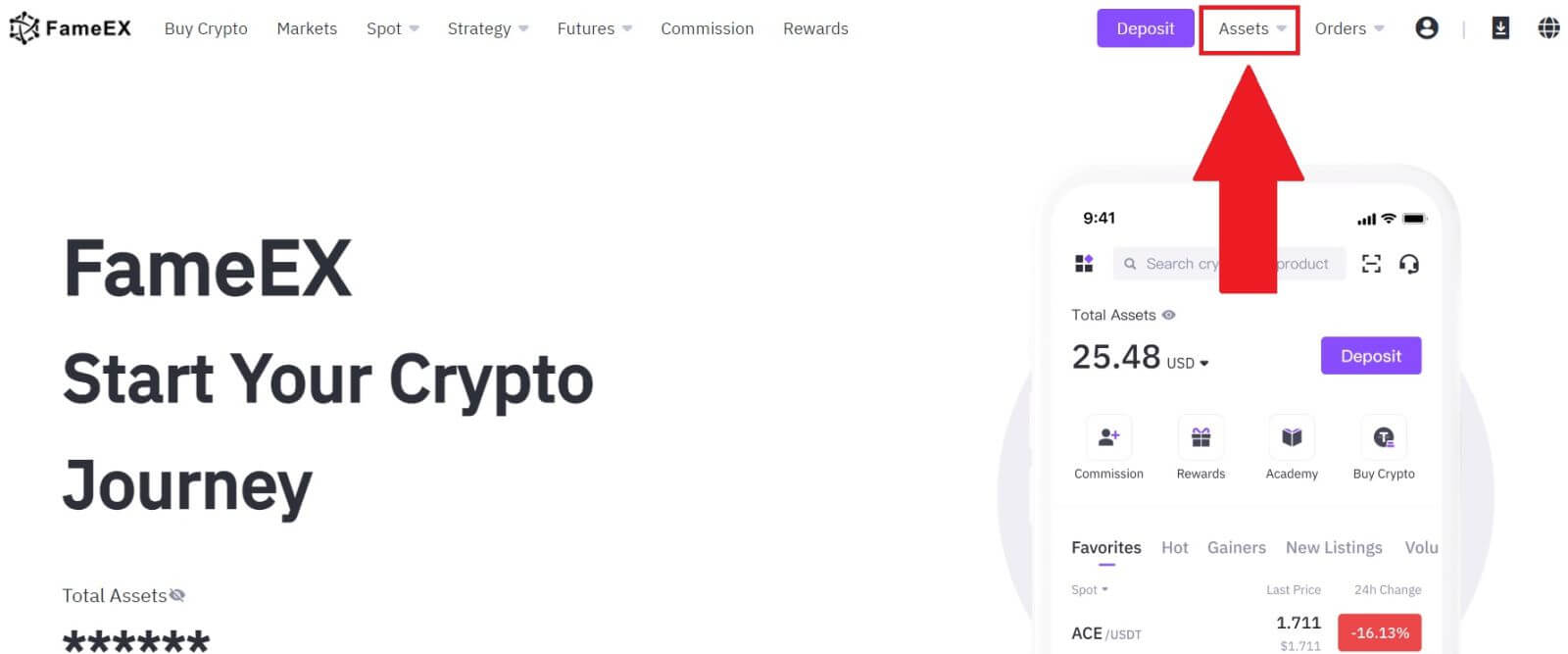 මත ක්ලික් කරන්න . 2. ඉදිරියට යාමට [Withdraw] මත ක්ලික් කරන්න.
3. ඔබට ආපසු ගැනීමට අවශ්ය කාසිය තෝරන්න. [On-Chain]
තෝරන්න සහ ඔබගේ මුදල් ආපසු ගැනීමේ ලිපිනය ඇතුලත් කරන්න. ඉන්පසු දිගටම කරගෙන යාමට ආපසු ගැනීමේ ජාලය තෝරන්න .
4. මුදල් ආපසු ගැනීමේ විස්තර පුරවන්න. මුදල් ආපසු ගැනීමේ මුදල සහ විකල්ප මාරු සටහන් ඇතුළත් කරන්න.
මත ක්ලික් කරන්න . 2. ඉදිරියට යාමට [Withdraw] මත ක්ලික් කරන්න.
3. ඔබට ආපසු ගැනීමට අවශ්ය කාසිය තෝරන්න. [On-Chain]
තෝරන්න සහ ඔබගේ මුදල් ආපසු ගැනීමේ ලිපිනය ඇතුලත් කරන්න. ඉන්පසු දිගටම කරගෙන යාමට ආපසු ගැනීමේ ජාලය තෝරන්න .
4. මුදල් ආපසු ගැනීමේ විස්තර පුරවන්න. මුදල් ආපසු ගැනීමේ මුදල සහ විකල්ප මාරු සටහන් ඇතුළත් කරන්න. 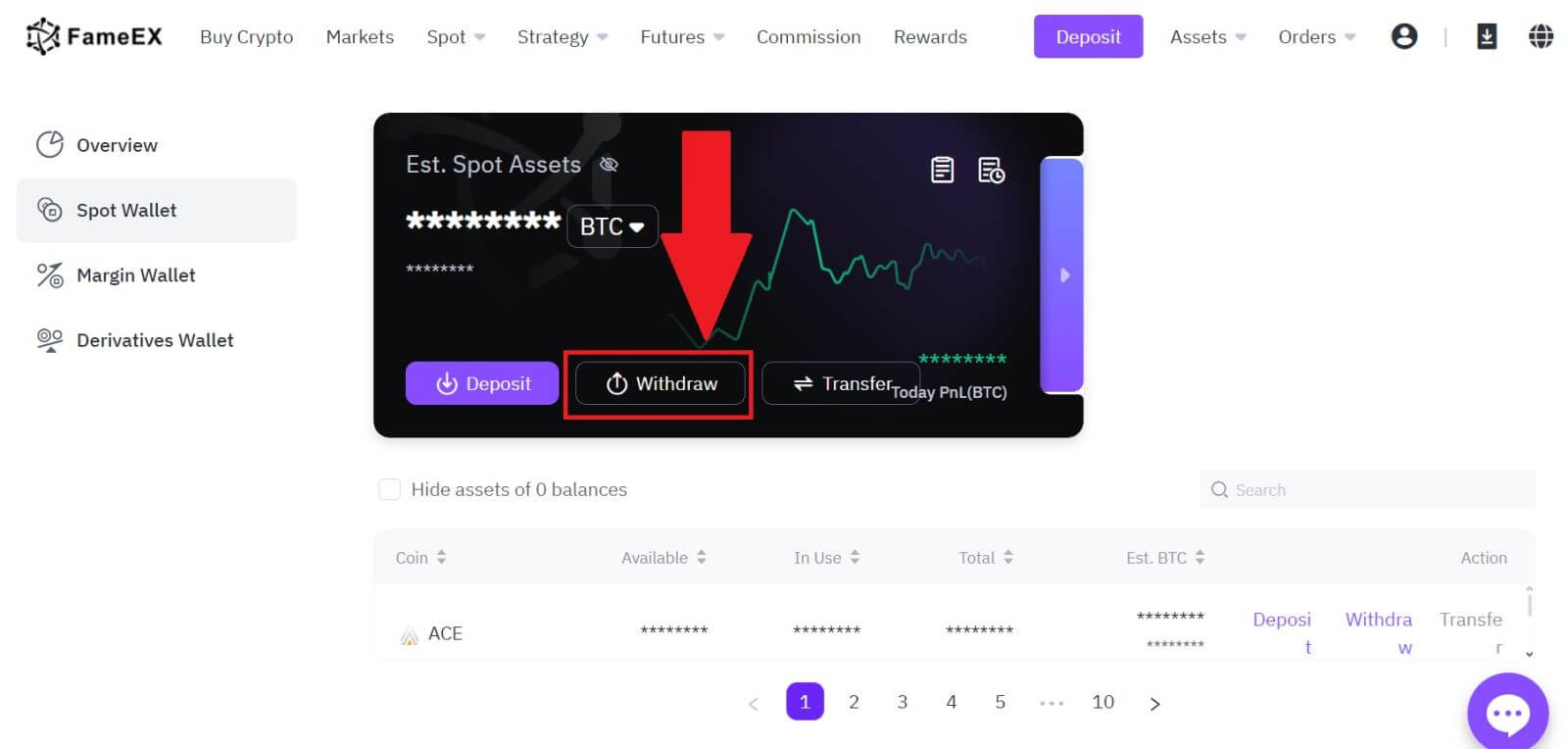
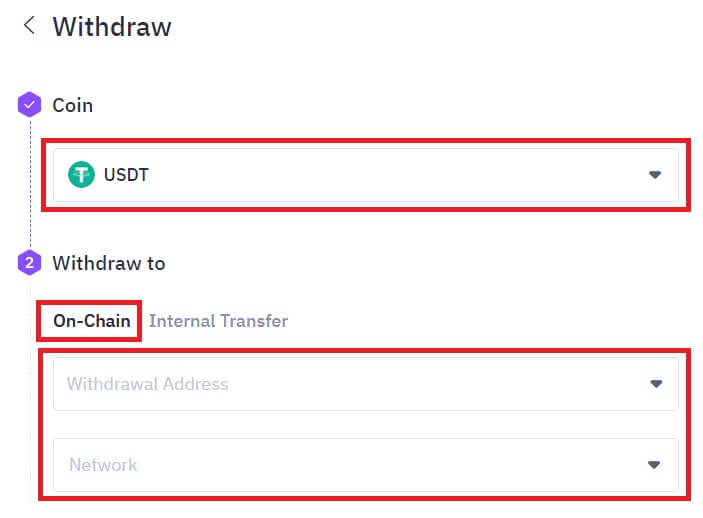
තොරතුරු දෙවරක් පරීක්ෂා කිරීමෙන් පසු, [ඉවත් කරන්න] ක්ලික් කරන්න.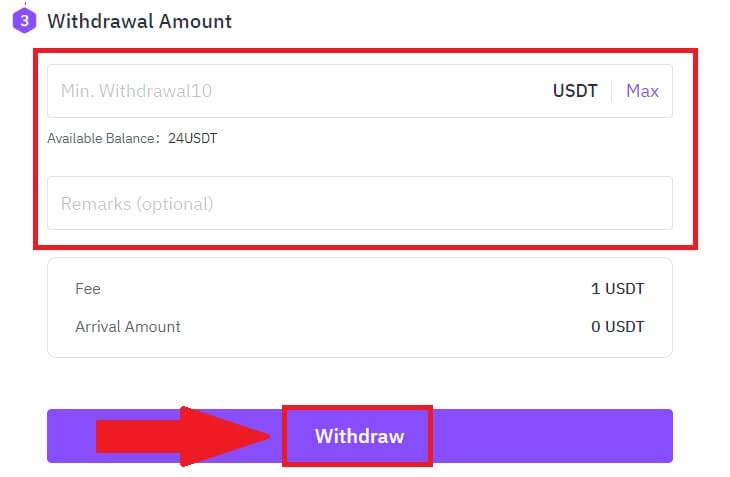
5. ඔබගේ ඇණවුම තහවුරු කිරීම පරීක්ෂා කර [Withdraw] මත ක්ලික් කරන්න . 6. [Get Code]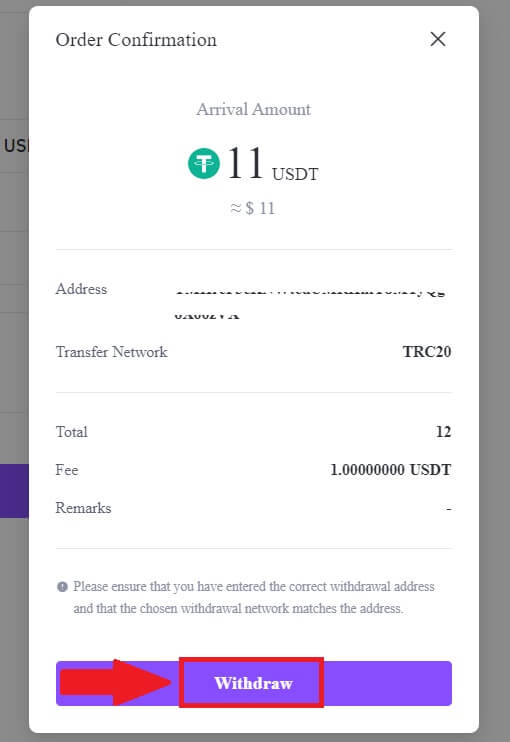
මත ක්ලික් කර ඔබගේ Google Authenticator කේතය පිරවීමෙන් ඔබගේ විද්යුත් තැපැල් සත්යාපන කේතය ඇතුලත් කරන්න, ඉන්පසු [ඉදිරිපත් කරන්න] ක්ලික් කරන්න.
7. ඉන් පසුව, ඔබ FameEX වෙතින් සාර්ථකව crypto ඉවත් කර ඇත.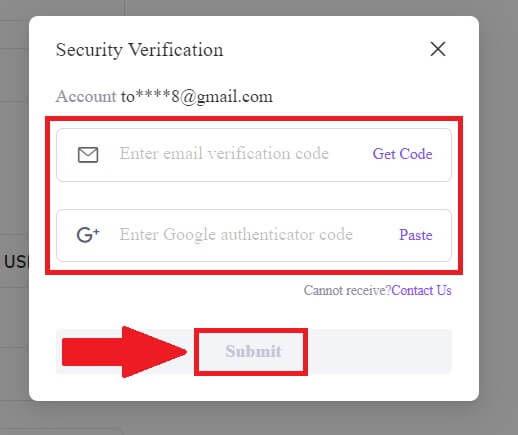
[ඉතිහාසය බලන්න] ක්ලික් කිරීමෙන් ඔබට ඔබගේ මෑත ගනුදෙනුව පරීක්ෂා කළ හැක . 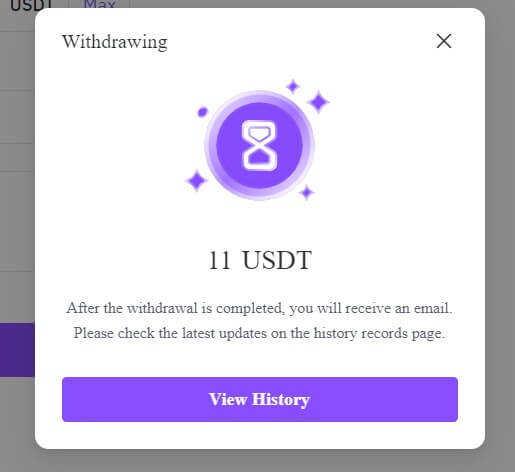
FameEX (යෙදුම) මත On-chain හරහා Crypto ආපසු ගන්න
1. ඔබේ FameEX යෙදුම විවෘත කරන්න, [වත්කම්] මත තට්ටු කර , [Withdraw] තෝරන්න .
2. ඉදිරියට යාමට [On-Chain] තෝරන්න.
3. ඉදිරියට යාමට ඔබට ඉල්ලා අස්කර ගැනීමට අවශ්ය ටෝකනය තෝරන්න. මෙන්න, අපි උදාහරණයක් ලෙස USDT භාවිතා කරමු.
4. Withdrawal Address එක තෝරා Withdrawal Network එක ඇතුලත් කරන්න .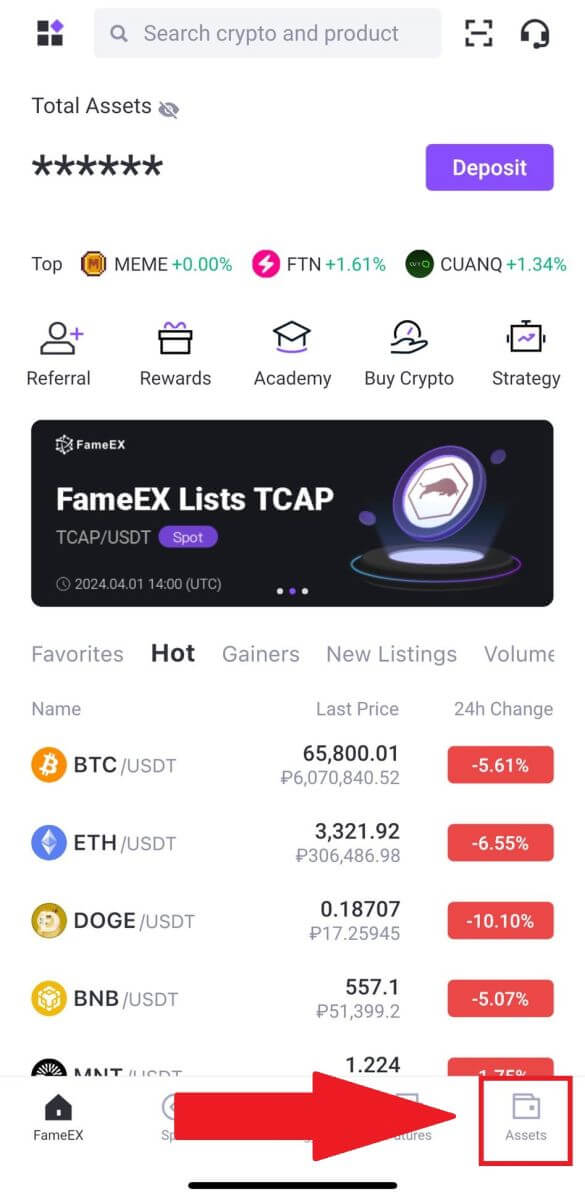
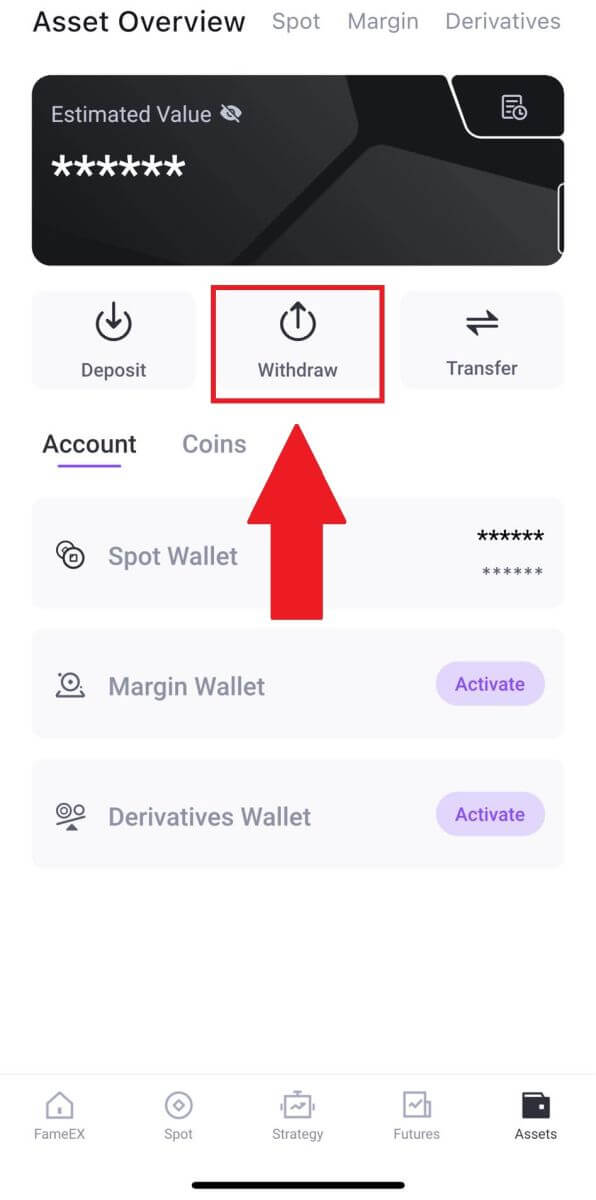
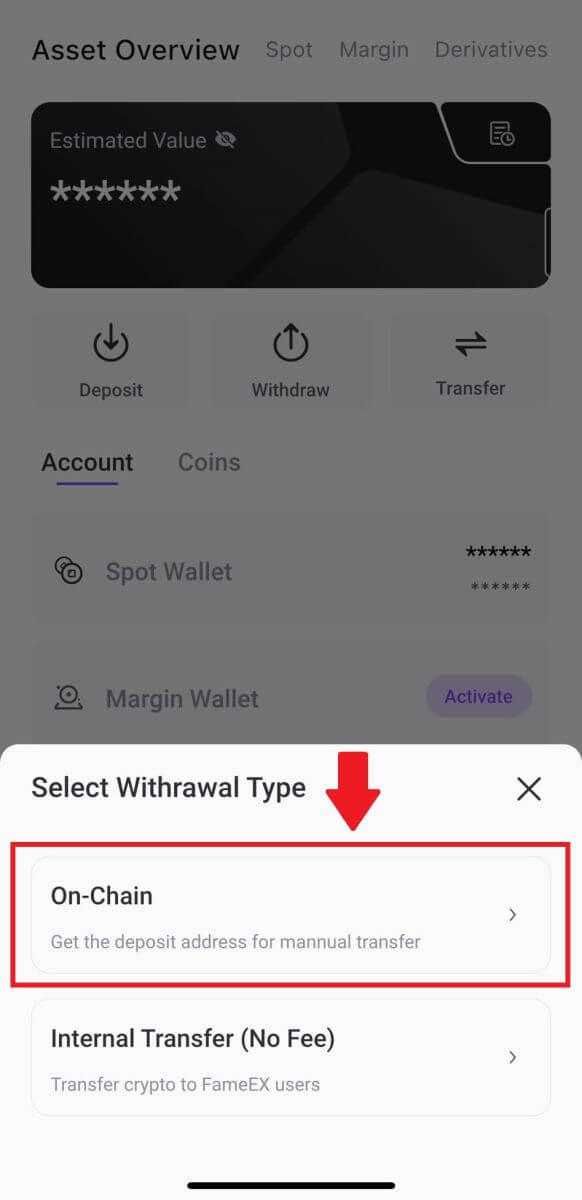
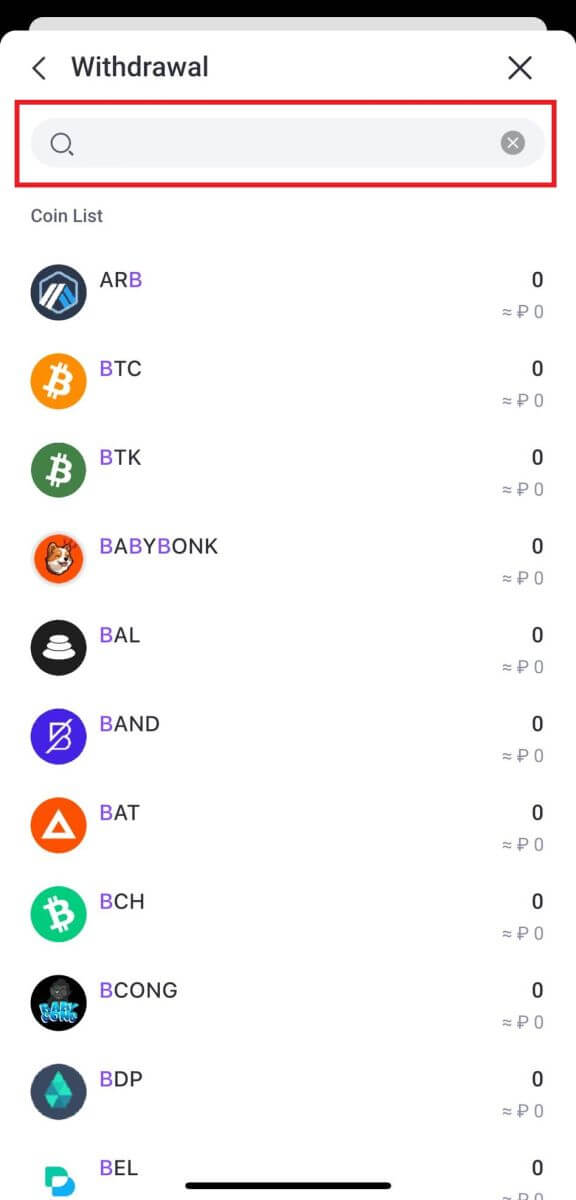
ඊළඟට, මුදල් ආපසු ගැනීමේ විස්තර පුරවන්න. මුදල් ආපසු ගැනීමේ මුදල සහ විකල්ප මාරු සටහන් ඇතුළත් කරන්න . තොරතුරු දෙවරක් පරීක්ෂා කිරීමෙන් පසු, [ඉවත් කරන්න] තට්ටු කරන්න.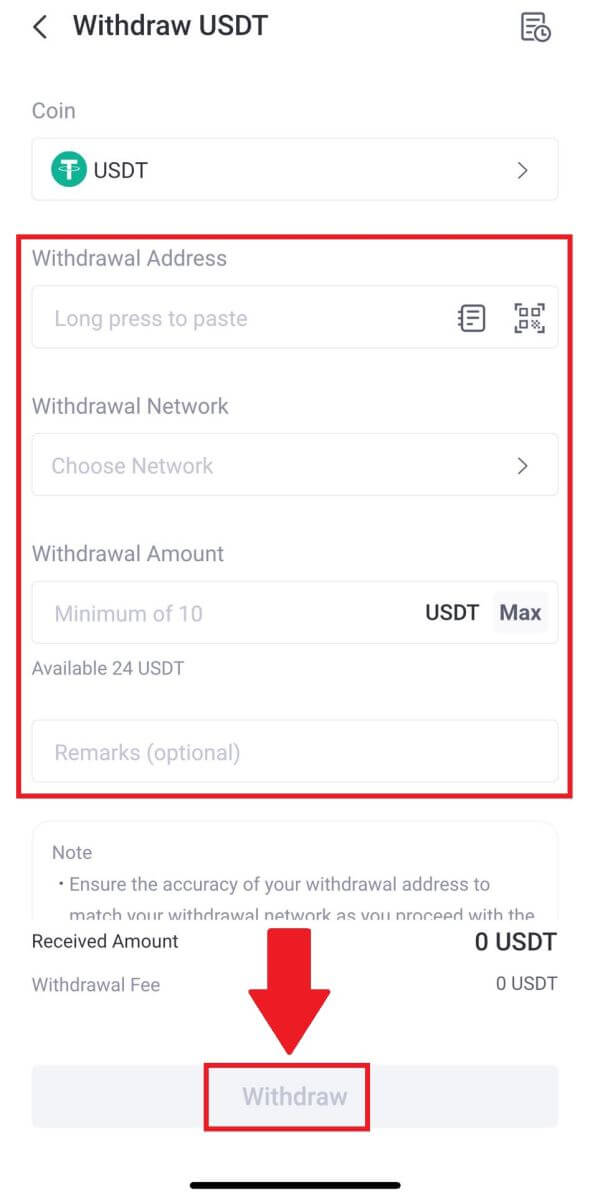
5. ඔබගේ ඇණවුම තහවුරු කිරීම පරීක්ෂා කර [තහවුරු කරන්න] මත ක්ලික් කරන්න . 6. [Send] මත ක්ලික් කර ඔබගේ Google Authenticator කේතය පිරවීමෙන් 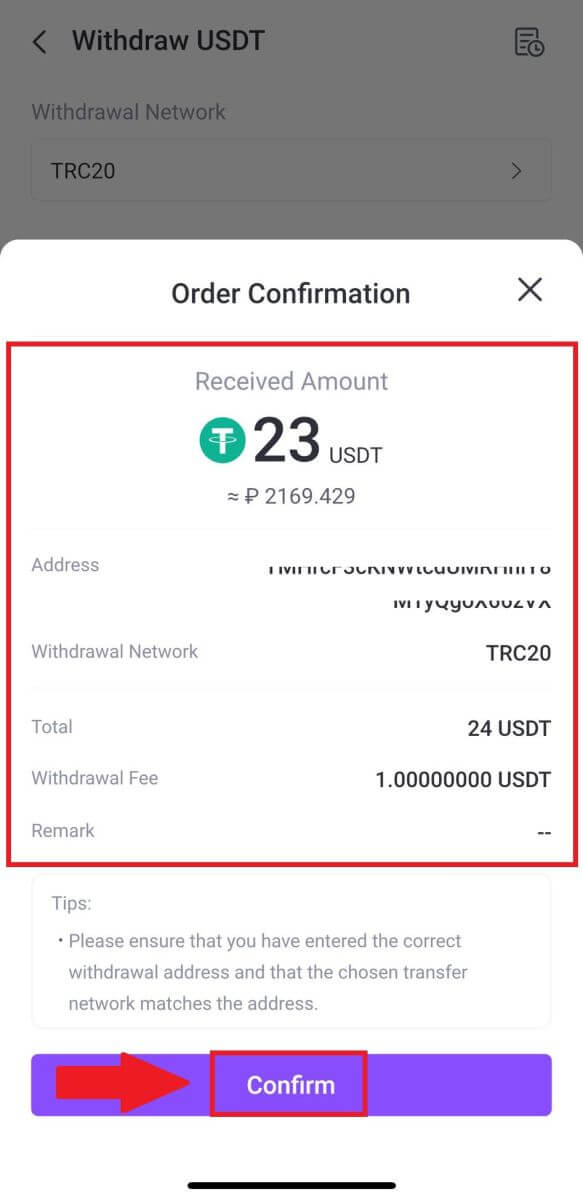
ඔබගේ විද්යුත් තැපැල් සත්යාපන කේතය ඇතුලත් කරන්න , ඉන්පසු [තහවුරු කරන්න] ක්ලික් කරන්න.
7. ඉන් පසුව, ඔබ FameEX
වෙතින් crypto සාර්ථකව ඉවත් කර ගෙන ඇත.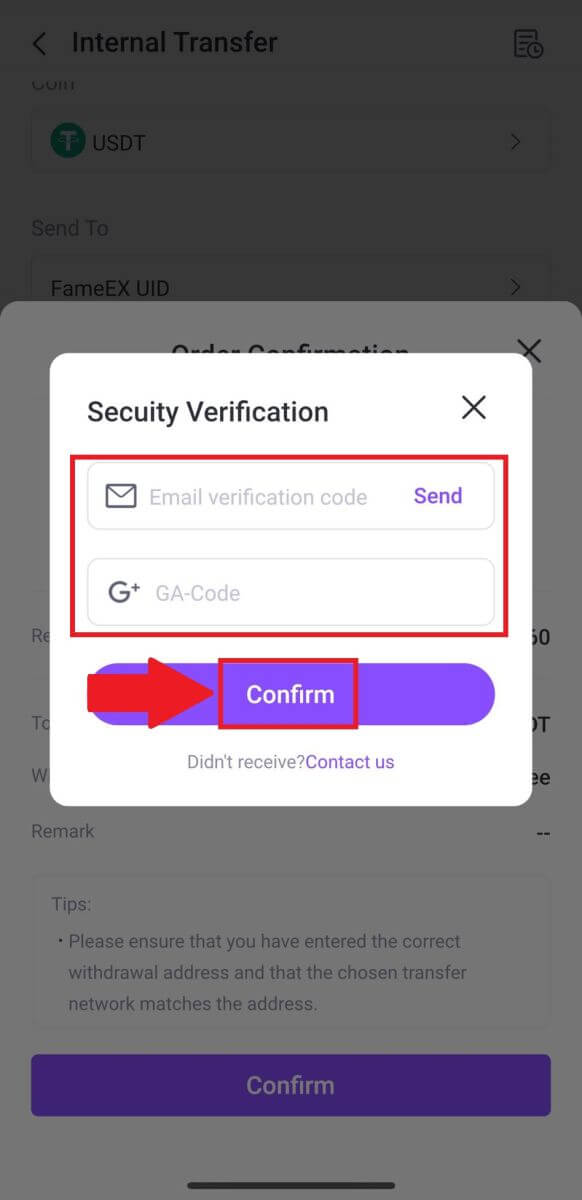
FameEX හි අභ්යන්තර හුවමාරුව හරහා Crypto ආපසු ගන්නේ කෙසේද
අභ්යන්තර හුවමාරු විශේෂාංගය FameEX පරිශීලකයින්ට FameEX ගිණුම්වල විද්යුත් තැපැල් අංකය/ජංගම දුරකථන අංකය/UID හරහා FameEX පරිශීලකයන් අතර crypto මාරු කිරීමට ඉඩ සලසයි.
FameEX (වෙබ්) හි අභ්යන්තර හුවමාරුව හරහා ක්රිප්ටෝ ඉවත් කරන්න
1. ඔබගේ FameEX ගිණුමට ලොග් වී [ වත්කම් ]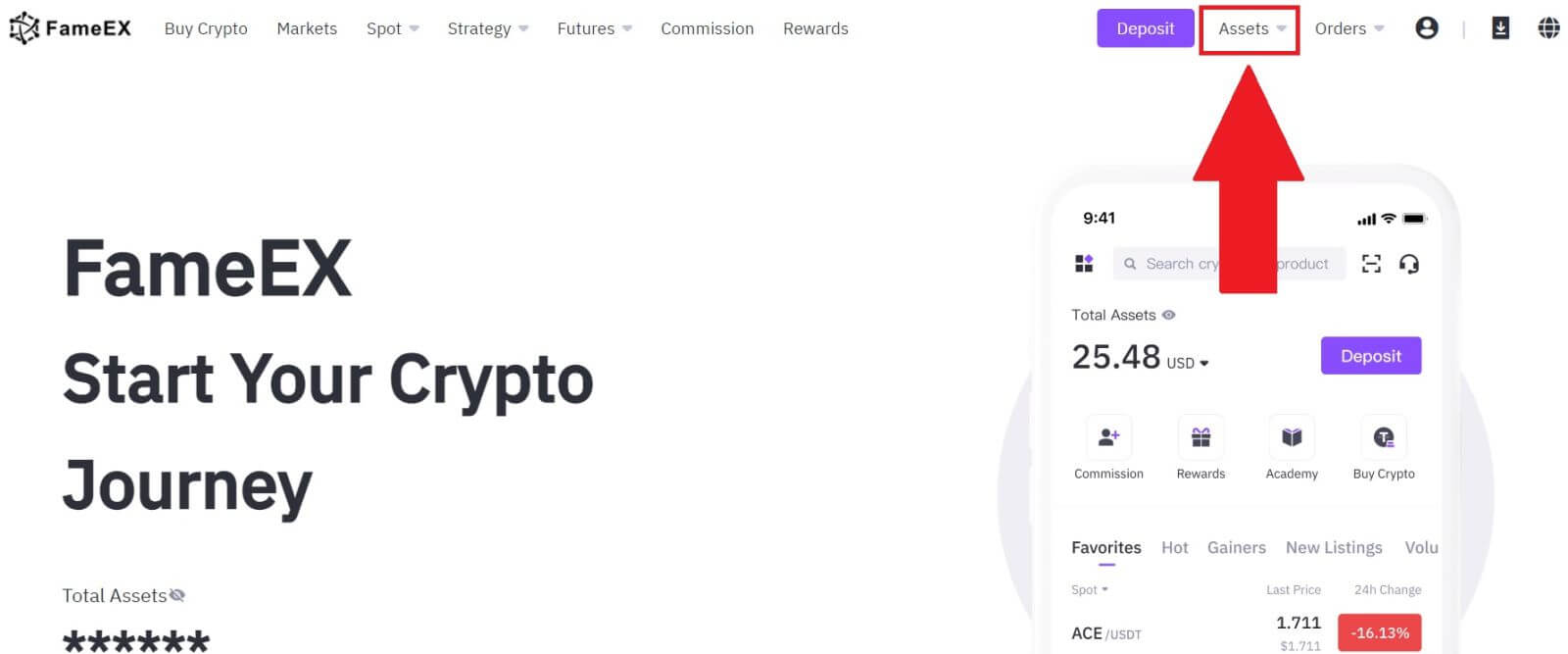 මත ක්ලික් කරන්න . 2. ඉදිරියට යාමට [ Withdraw ] මත ක්ලික් කරන්න.
3. ඔබට ආපසු ගැනීමට අවශ්ය කාසිය තෝරන්න.
ඉන්පසු [අභ්යන්තර මාරුව] තෝරන්න, ඉන්පසු ඉදිරියට යාමට ලබන්නාගේ FameEX ගිණුමේ ඊමේල් ලිපිනය/ජංගම දුරකථන අංකය/UID තෝරා ඇතුළු කරන්න .
4. මුදල් ආපසු ගැනීමේ විස්තර පුරවන්න. මුදල් ආපසු ගැනීමේ මුදල සහ විකල්ප මාරු සටහන් ඇතුළත් කරන්න. තොරතුරු දෙවරක් පරීක්ෂා කිරීමෙන් පසු, [ඉවත් කරන්න] ක්ලික් කරන්න.
5. ඔබගේ ඇණවුම තහවුරු කිරීම පරීක්ෂා කර [Withdraw] මත ක්ලික් කරන්න . 6. [Get Code]
මත ක්ලික් කර ඔබගේ Google Authenticator කේතය පිරවීමෙන් ඔබගේ විද්යුත් තැපැල් සත්යාපන කේතය ඇතුලත් කරන්න, ඉන්පසු [ඉදිරිපත් කරන්න] ක්ලික් කරන්න.
7. ඉන් පසුව, ඔබ FameEX වෙතින් සාර්ථකව crypto ඉවත් කර ඇත.
මත ක්ලික් කරන්න . 2. ඉදිරියට යාමට [ Withdraw ] මත ක්ලික් කරන්න.
3. ඔබට ආපසු ගැනීමට අවශ්ය කාසිය තෝරන්න.
ඉන්පසු [අභ්යන්තර මාරුව] තෝරන්න, ඉන්පසු ඉදිරියට යාමට ලබන්නාගේ FameEX ගිණුමේ ඊමේල් ලිපිනය/ජංගම දුරකථන අංකය/UID තෝරා ඇතුළු කරන්න .
4. මුදල් ආපසු ගැනීමේ විස්තර පුරවන්න. මුදල් ආපසු ගැනීමේ මුදල සහ විකල්ප මාරු සටහන් ඇතුළත් කරන්න. තොරතුරු දෙවරක් පරීක්ෂා කිරීමෙන් පසු, [ඉවත් කරන්න] ක්ලික් කරන්න.
5. ඔබගේ ඇණවුම තහවුරු කිරීම පරීක්ෂා කර [Withdraw] මත ක්ලික් කරන්න . 6. [Get Code]
මත ක්ලික් කර ඔබගේ Google Authenticator කේතය පිරවීමෙන් ඔබගේ විද්යුත් තැපැල් සත්යාපන කේතය ඇතුලත් කරන්න, ඉන්පසු [ඉදිරිපත් කරන්න] ක්ලික් කරන්න.
7. ඉන් පසුව, ඔබ FameEX වෙතින් සාර්ථකව crypto ඉවත් කර ඇත.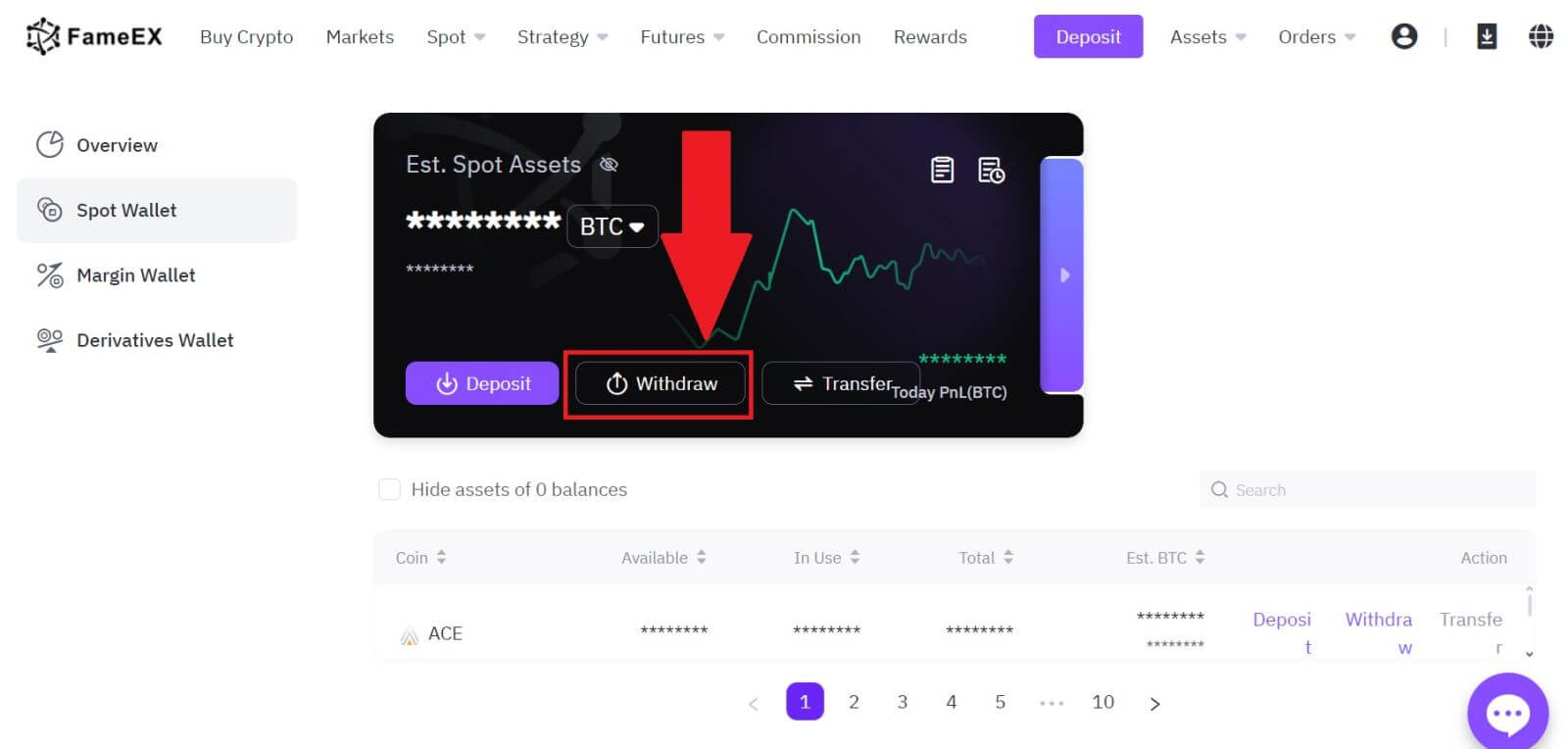
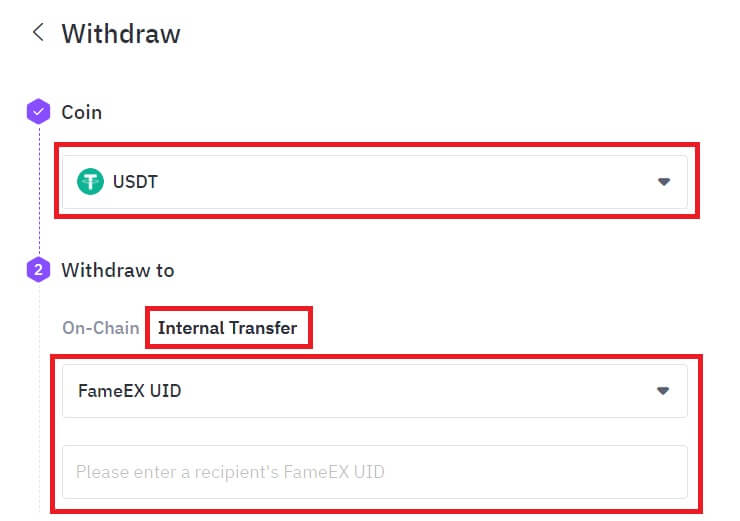
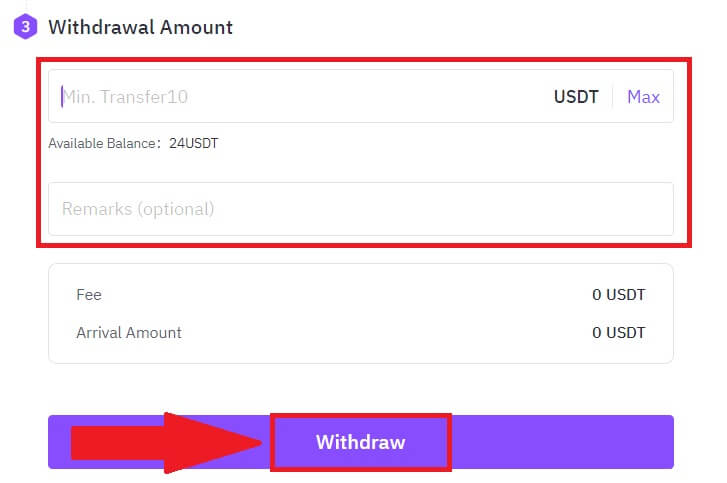
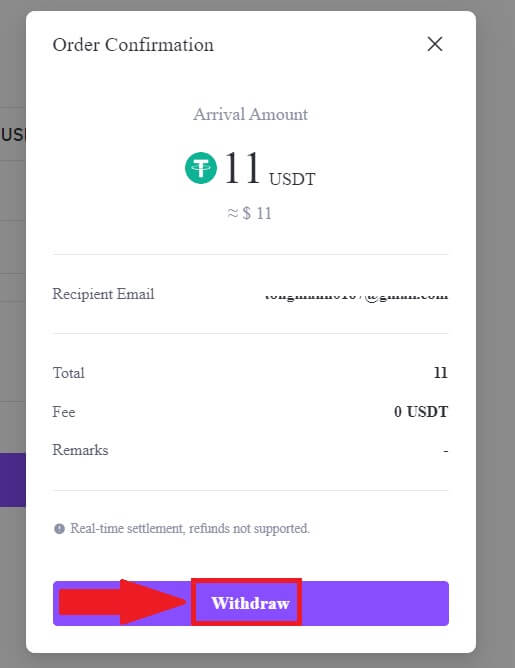
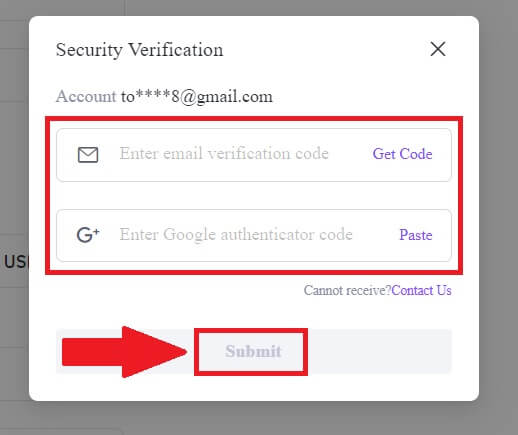
[ඉතිහාසය බලන්න] ක්ලික් කිරීමෙන් ඔබට ඔබගේ මෑත ගනුදෙනුව පරීක්ෂා කළ හැක . 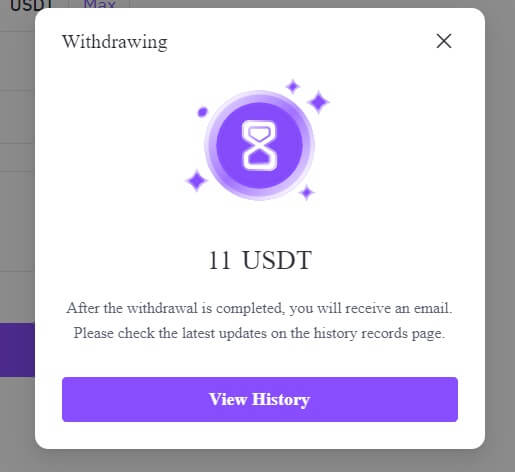
FameEX (යෙදුම) මත අභ්යන්තර හුවමාරුව හරහා Crypto ඉවත් කරන්න
1. ඔබේ FameEX යෙදුම විවෘත කරන්න, [ වත්කම් ] මත තට්ටු කර , [ Withdraw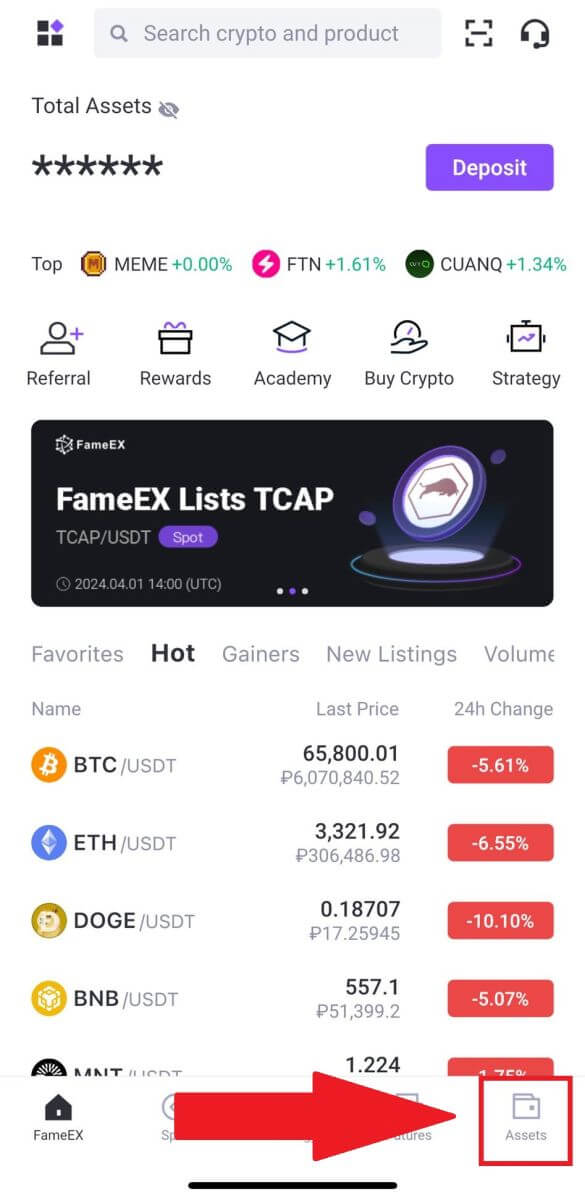
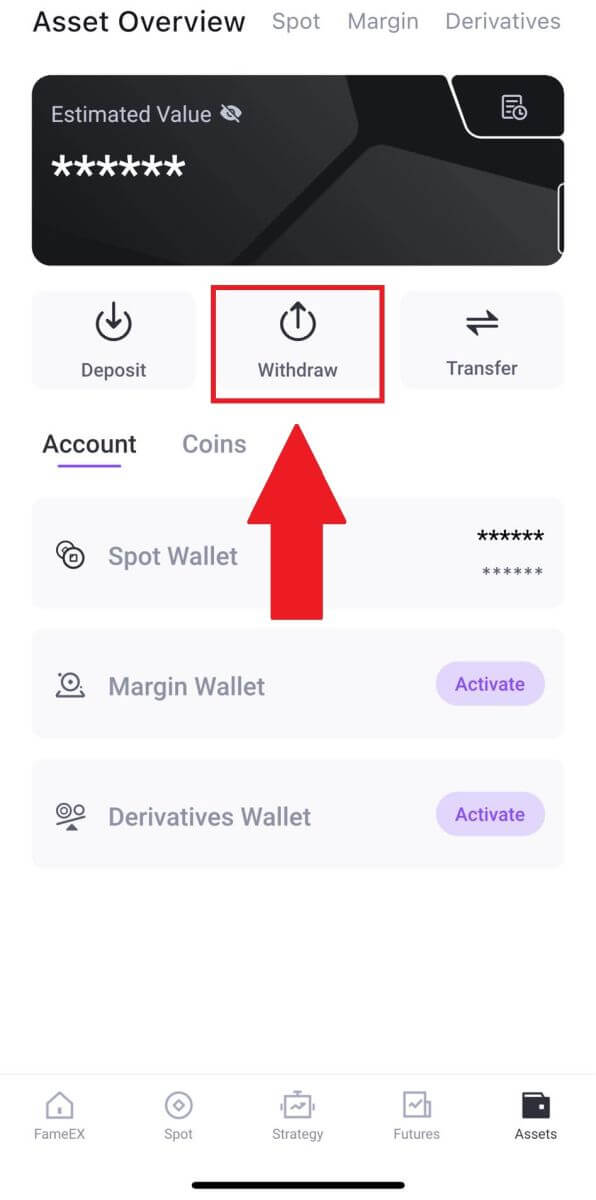 ] තෝරන්න . 2. ඉදිරියට යාමට [අභ්යන්තර හුවමාරුව (ගාස්තු නැත)]
] තෝරන්න . 2. ඉදිරියට යාමට [අභ්යන්තර හුවමාරුව (ගාස්තු නැත)]තෝරන්න . 3. ඉදිරියට යාමට ඔබට ඉල්ලා අස්කර ගැනීමට අවශ්ය ටෝකනය තෝරන්න. මෙන්න, අපි උදාහරණයක් ලෙස USDT භාවිතා කරමු. 4. ලබන්නාගේ FameEX ගිණුමේ ඊමේල් ලිපිනය/ජංගම දුරකථන අංකය/UID තෝරා ඇතුළු කරන්න . මුදල් ආපසු ගැනීමේ මුදල සහ විකල්ප මාරු සටහන් පුරවන්න. තොරතුරු දෙවරක් පරීක්ෂා කිරීමෙන් පසු, [අභ්යන්තර මාරුව] ක්ලික් කරන්න. 5. ඔබගේ ඇණවුම තහවුරු කිරීම පරීක්ෂා කර [තහවුරු කරන්න] මත ක්ලික් කරන්න . 6. [Send] මත ක්ලික් කර ඔබගේ Google Authenticator කේතය පිරවීමෙන් ඔබගේ විද්යුත් තැපැල් සත්යාපන කේතය ඇතුලත් කරන්න , ඉන්පසු [තහවුරු කරන්න] ක්ලික් කරන්න. 7. ඉන් පසුව, ඔබ FameEX වෙතින් crypto සාර්ථකව ඉවත් කර ගෙන ඇත.
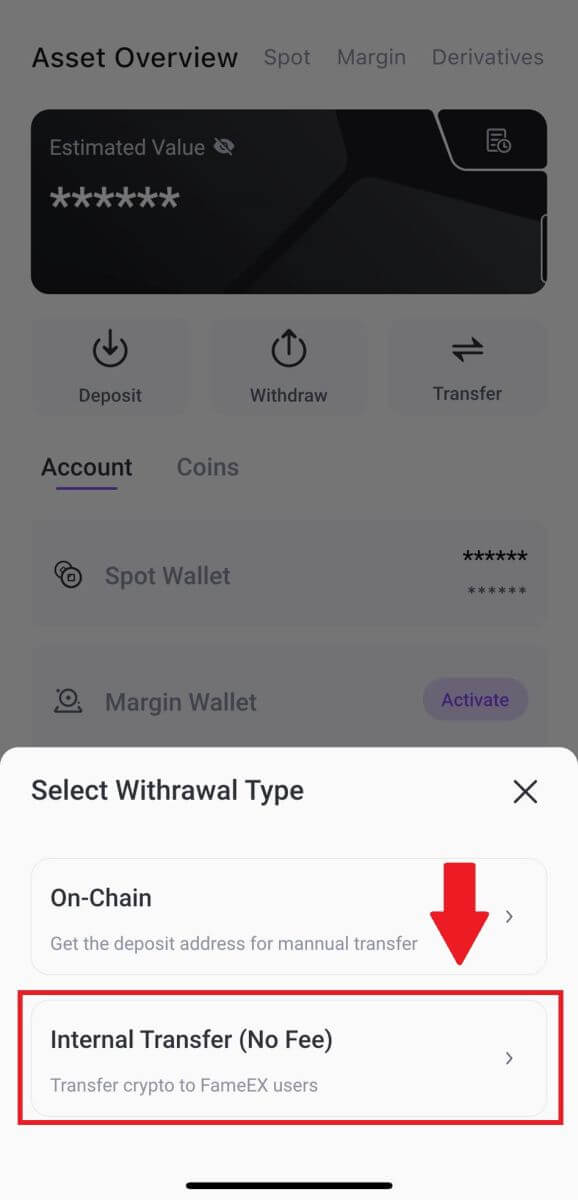
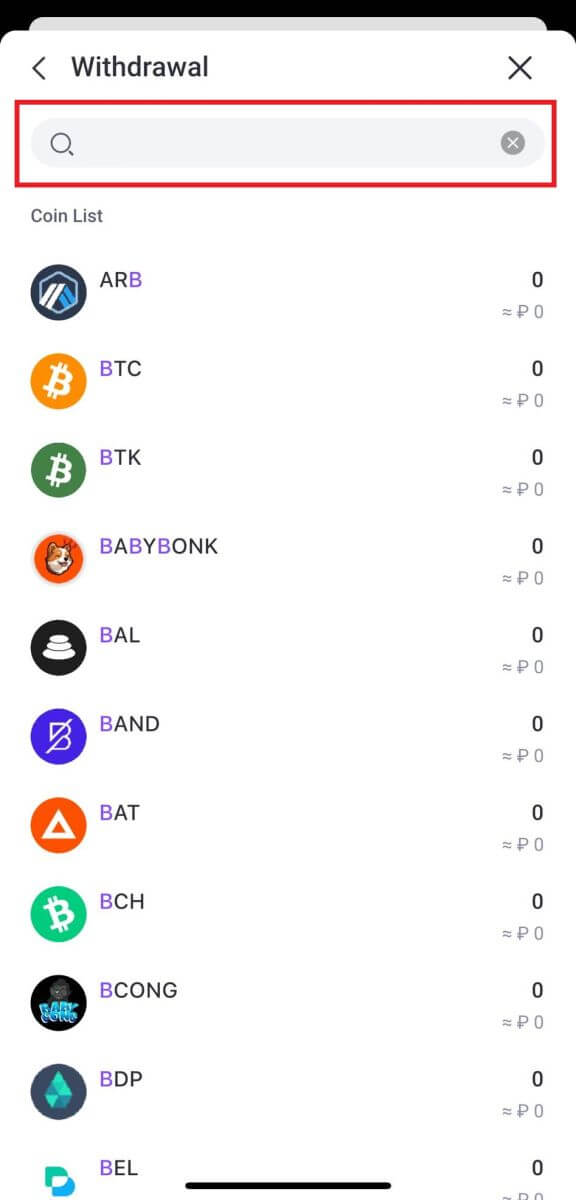
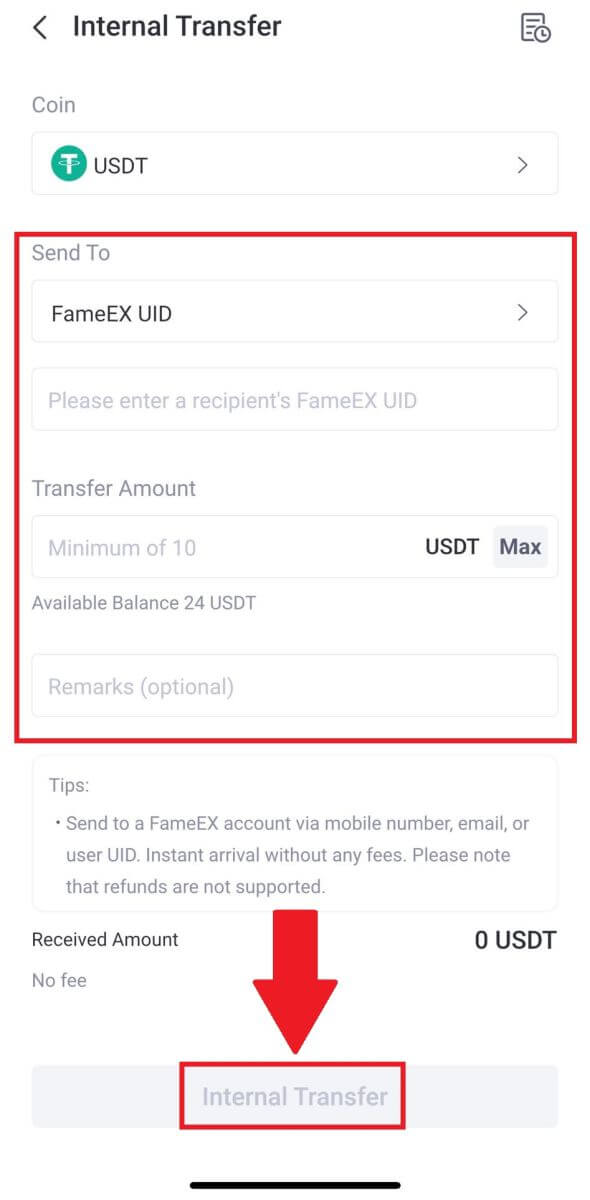
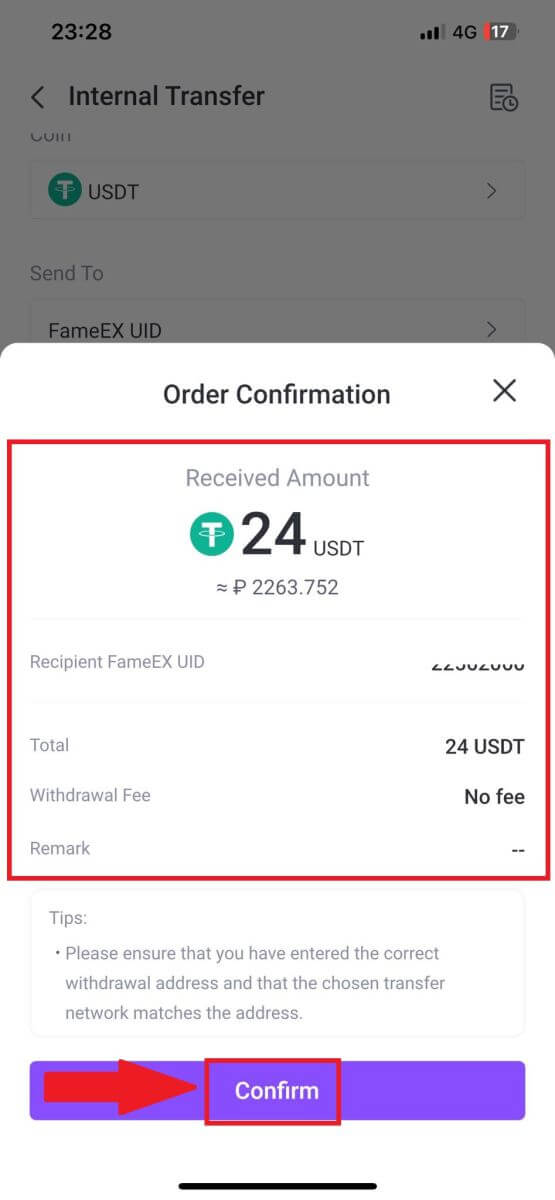
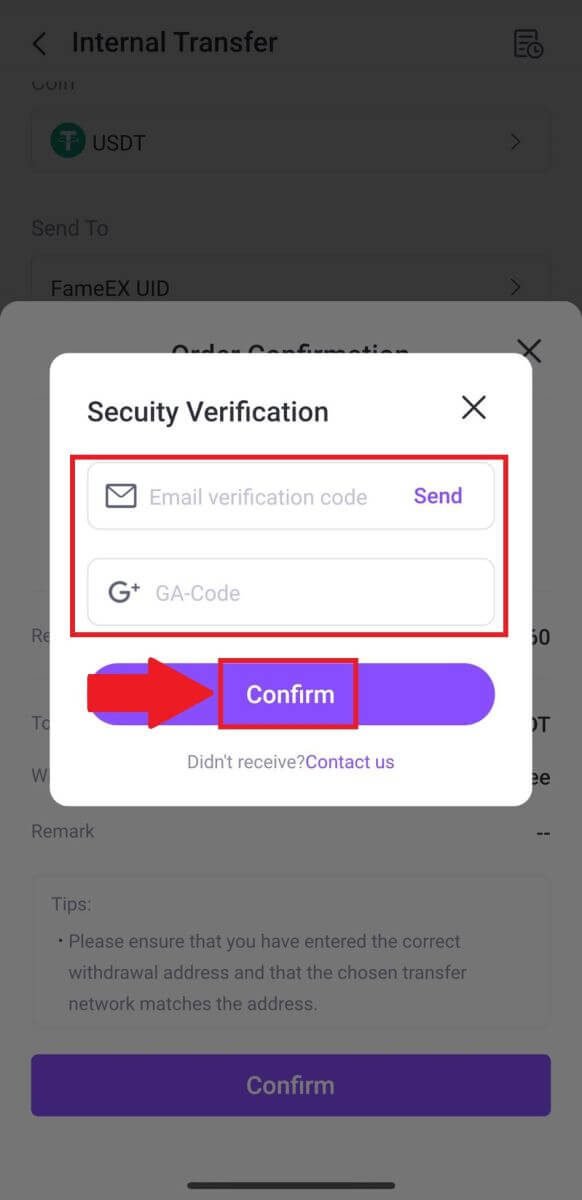
නිතර අසන ප්රශ්න (FAQ)
මගේ මුදල් ආපසු ගැනීම පැමිණ නැත්තේ ඇයි?
අරමුදල් මාරු කිරීම පහත පියවර ඇතුළත් වේ:
- FameEX විසින් ආරම්භ කරන ලද මුදල් ආපසු ගැනීමේ ගනුදෙනුව.
- බ්ලොක්චේන් ජාලය තහවුරු කිරීම.
- අනුරූප වේදිකාවේ තැන්පත් කිරීම.
සාමාන්යයෙන්, TxID (ගනුදෙනු හැඳුනුම්පතක්) මිනිත්තු 30-60ක් ඇතුළත ජනනය වනු ඇත, එයින් පෙන්නුම් කරන්නේ අපගේ වේදිකාව ආපසු ගැනීමේ මෙහෙයුම සාර්ථකව නිම කර ඇති බවත්, බ්ලොක්චේන් හි ගනුදෙනු බලාපොරොත්තු වන බවත් ය.
කෙසේ වෙතත්, යම් ගනුදෙනුවක් බ්ලොක්චේන් මගින් සහ පසුව අදාළ වේදිකාව මගින් තහවුරු කිරීමට යම් කාලයක් ගතවනු ඇත.
විය හැකි ජාල තදබදය හේතුවෙන්, ඔබේ ගනුදෙනුව සැකසීමේ සැලකිය යුතු ප්රමාදයක් ඇති විය හැක. බ්ලොක්චේන් ගවේෂකයක් සමඟ හුවමාරුවේ තත්ත්වය බැලීමට ඔබට ගනුදෙනු හැඳුනුම්පත (TxID) භාවිතා කළ හැකිය.
- බ්ලොක්චේන් ගවේෂකය ගණුදෙණුව තහවුරු කර නොමැති බව පෙන්වන්නේ නම්, කරුණාකර ක්රියාවලිය සම්පූර්ණ වන තෙක් රැඳී සිටින්න.
- බ්ලොක්චේන් ගවේෂකය ගණුදෙණුව දැනටමත් තහවුරු කර ඇති බව පෙන්වන්නේ නම්, එයින් අදහස් වන්නේ ඔබේ අරමුදල් FameEX වෙතින් සාර්ථකව යවා ඇති බවත්, අපට මෙම කාරණය සම්බන්ධයෙන් වැඩිදුර සහාය ලබා දීමට නොහැකි බවත්ය. ඔබට ඉලක්ක ලිපිනයේ හිමිකරු හෝ සහායක කණ්ඩායම සම්බන්ධ කර වැඩිදුර සහාය ලබා ගැනීමට අවශ්ය වනු ඇත.
FameEX වේදිකාවේ Cryptocurrency ආපසු ගැනීම් සඳහා වැදගත් මාර්ගෝපදේශ
- USDT වැනි බහු දාම සඳහා සහය දක්වන ක්රිප්ටෝ සඳහා, කරුණාකර මුදල් ආපසු ගැනීමේ ඉල්ලීම් කරන විට අදාළ ජාලය තෝරා ගැනීමට වග බලා ගන්න.
- ආපසු ගැනීමේ ක්රිප්ටෝවට MEMO අවශ්ය නම්, කරුණාකර ලැබෙන වේදිකාවෙන් නිවැරදි MEMO පිටපත් කර එය නිවැරදිව ඇතුළත් කිරීමට වග බලා ගන්න. එසේ නොමැති නම්, මුදල් ආපසු ගැනීමෙන් පසු වත්කම් අහිමි විය හැකිය.
- ලිපිනය ඇතුළත් කිරීමෙන් පසු, ලිපිනය වලංගු නොවන බව පිටුවේ සඳහන් වන්නේ නම්, කරුණාකර ලිපිනය පරීක්ෂා කරන්න හෝ වැඩිදුර සහාය සඳහා අපගේ සබැඳි පාරිභෝගික සේවාව අමතන්න.
- එක් එක් ක්රිප්ටෝ සඳහා මුදල් ආපසු ගැනීමේ ගාස්තු වෙනස් වන අතර මුදල් ආපසු ගැනීමේ පිටුවේ ඇති ක්රිප්ටෝ තේරීමෙන් පසුව බැලිය හැක.
- ඔබට මුදල් ආපසු ගැනීමේ පිටුවේ අනුරූප ක්රිප්ටෝ සඳහා අවම මුදල් ආපසු ගැනීමේ මුදල සහ ආපසු ගැනීමේ ගාස්තු දැකිය හැක.
බ්ලොක්චේන් හි ගනුදෙනු තත්ත්වය පරීක්ෂා කරන්නේ කෙසේද?
1. ඔබගේ FameEX ගිණුමට ලොග් වී [Assets] මත ක්ලික් කර ඉතිහාස නිරූපකය මත ක්ලික් කරන්න .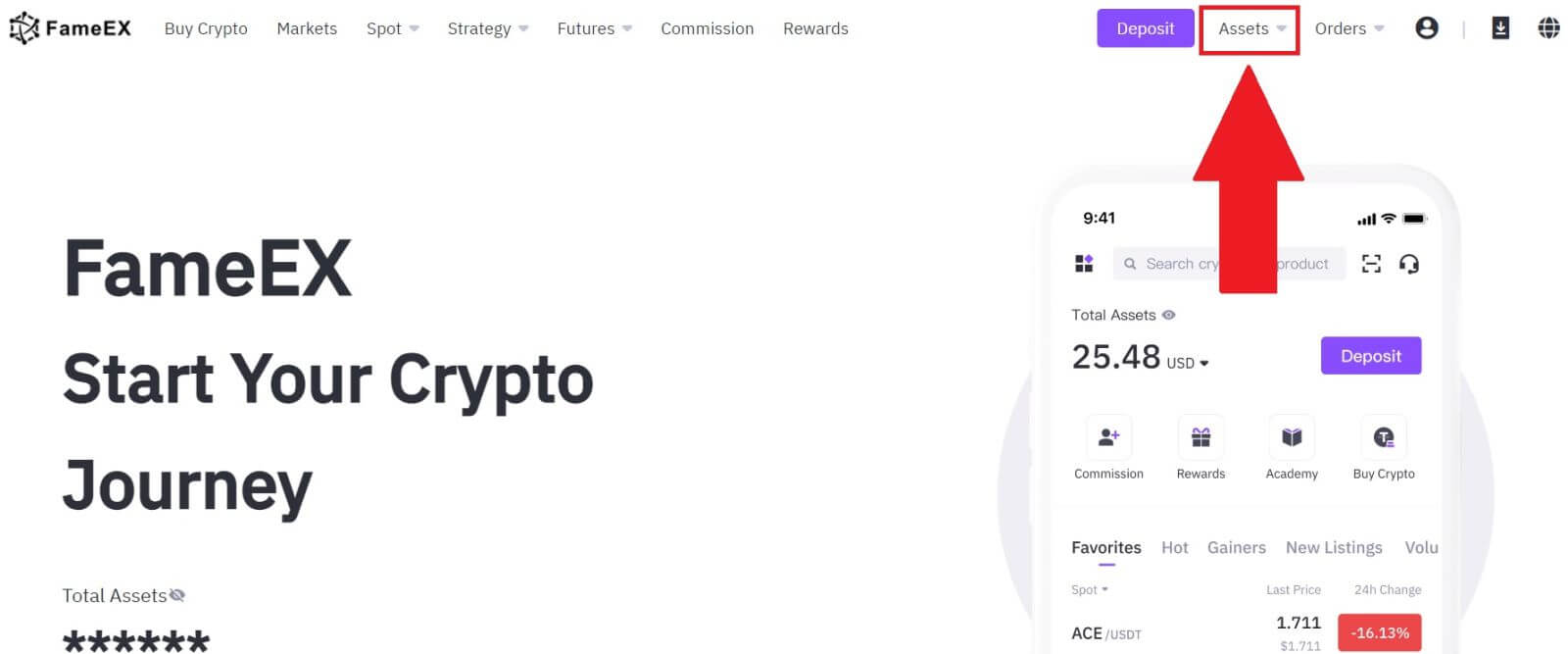
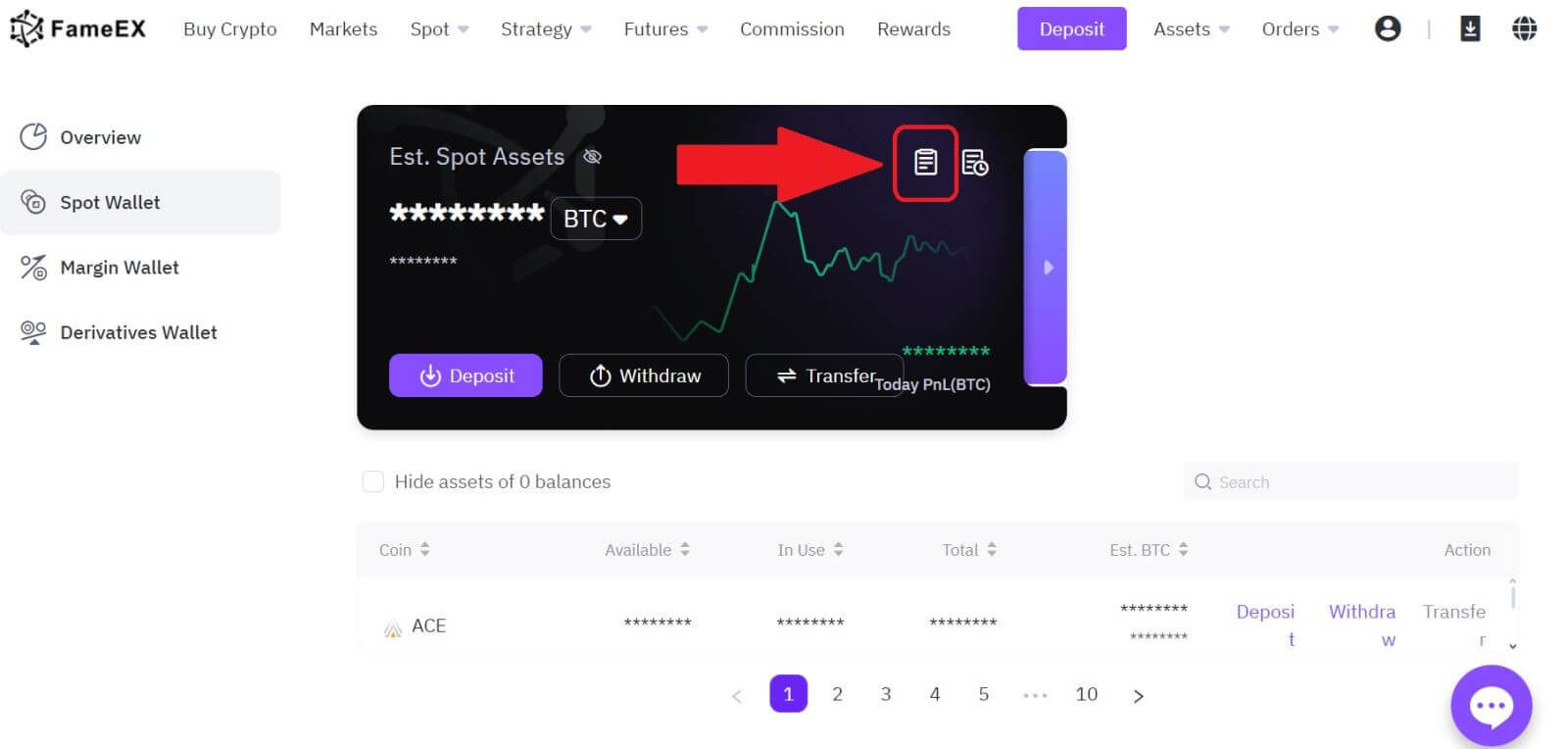
2. මෙන්න, ඔබට ඔබේ ගනුදෙනු තත්ත්වය නැරඹිය හැක.